Как пользоваться Telegram на компьютере: описание и секреты
В этой статье мы расскажем как пользоваться телеграм на пк, само приложение у вас должно быть уже установлено на компьютере. Если нет, пройдите по ссылке и установите.
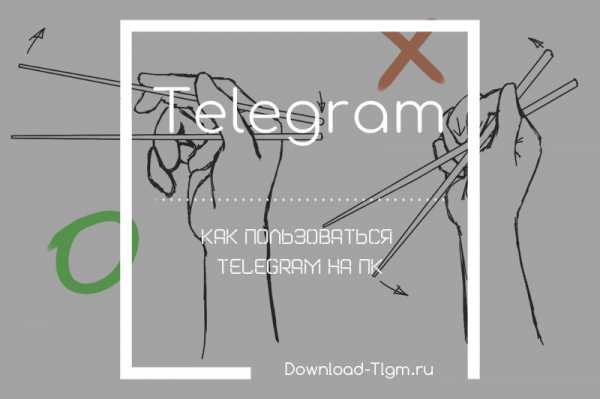
Запуск и первичные настройки Telegram
Запускаем приложение, на первом экране нажимаем «Start Messaging», пользователи не владеющие английским языком могут нажать «Продолжить на русском».
| Рекомендуем! InstallPack | Стандартный установщик | |
|---|---|---|
| Официальный дистрибутив Telegram | ||
| Тихая установка без диалоговых окон | ||
| Рекомендации по установке необходимых программ | ||
| Пакетная установка нескольких программ |
Download-tlgm.ru рекомендует InstallPack, с его помощью вы сможете быстро установить программы на компьютер, подробнее на сайте.
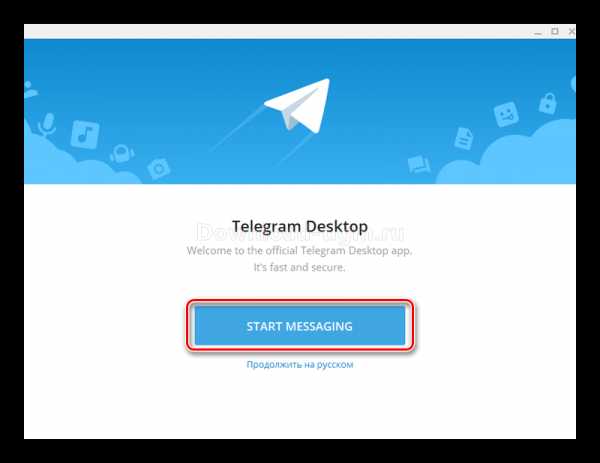 Первый запуск приложения Telegram на ПК
Первый запуск приложения Telegram на ПКДалее необходимо:
- Выбрать страну.
- Ввести номер телефона, нажить на кнопку «Next».
- Ввести полученный код и нажить «Next».
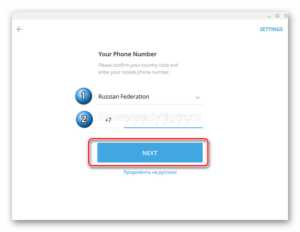
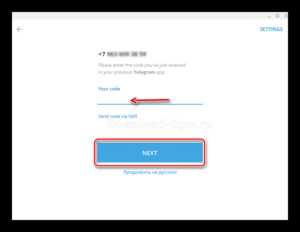 Вводим проверочный код Первым делом, рекомендуем перевести приложение на русский язык, процесс смены языка в мессенджере мы рассматривали в отдельной статье.
Вводим проверочный код Первым делом, рекомендуем перевести приложение на русский язык, процесс смены языка в мессенджере мы рассматривали в отдельной статье. Приложение открылось, вы можете начинать общаться или перейти к настройкам, для это нужно нажать на иконку с тремя палочками:
У вас откроется главное меню мессенджера Telegram, переходим в настройки «Настройки».
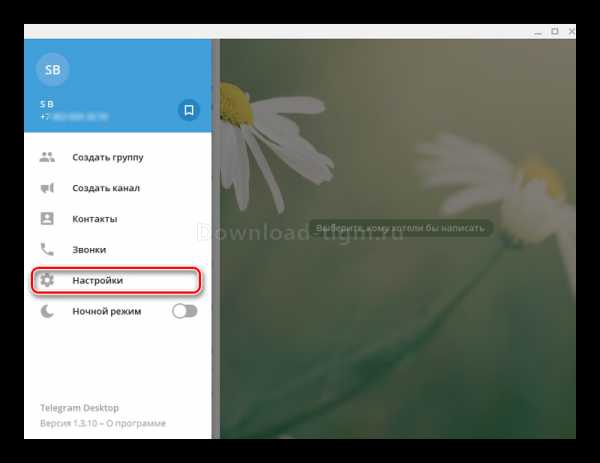 Открываем настройки
Открываем настройкиЗапустится основное меню настроек. Чтобы начать полноценно пользоваться telegram на ПК загрузим свое фото, зададим имя, ник и можем заполнить информацию о себе, это поможет вашим друзьям быстрее вас узнать. Начнем с установки фото:
- Нажимаем кнопку «Выбрать фото».
- Выбираем фото и нажимаем «Открыть».
- Редактируем свое изображение и жмем «Сохранить».
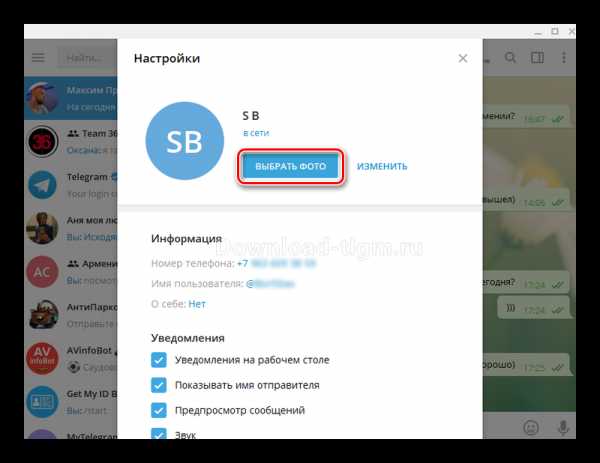 Выбрать фото
Выбрать фото 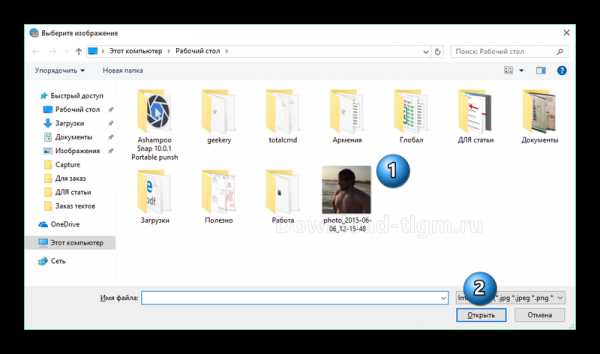 Выбираем фото и нажимаем открыть
Выбираем фото и нажимаем открыть 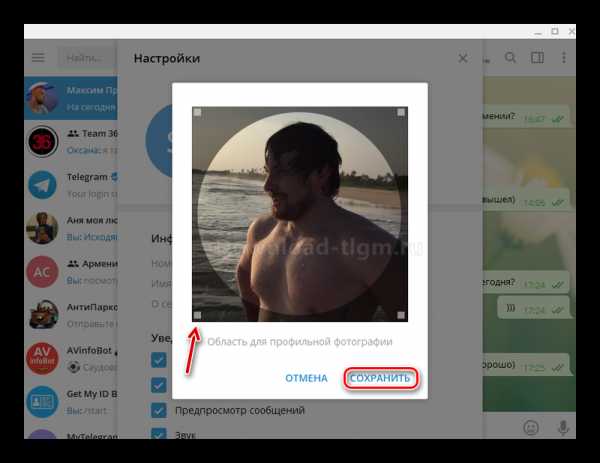
Готово, фото установили. Едем дальше и зададим имя, ник и информацию о себе.
Имя: нажимаем кнопку «Изменить», откроется окошко в нем вводим имя, фамилию и сохраняем данные.
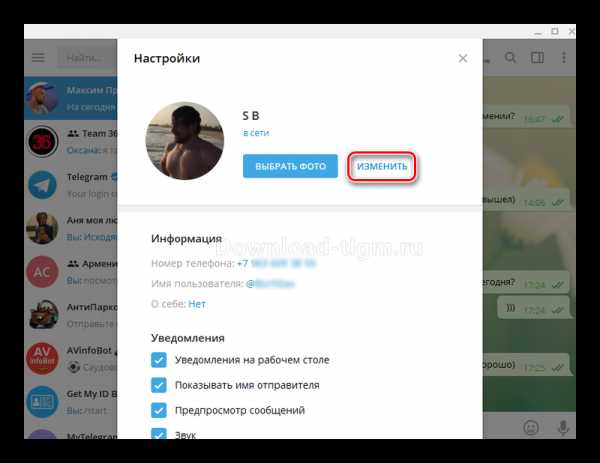 Нажимаем изменить
Нажимаем изменить  Вводим имя и фамилию
Вводим имя и фамилиюЗаполняйте только те поля, которые хотите, язык можно использовать любой.
Ник или Имя пользователя: Кликаем на пункт «Выбрать имя», вводим свои данные в формате @имя, и сохраняем.
Выбрать имя Задаем имяВнимание! На этом этапе вы получите ссылку для прямого перехода на вашу страничку и начала диалога с вами.
Аналогично меняется и информация «О себе», набираем, сохраняем.
О себе Информация о себеВот и добавлены все необходимые данные.
Начало использования
Чтобы вам начать общаться с друзьями, коллегами или кем-то еще, нужно выбрать подходящий чат из списка, если такого нет, перейти в контакты и там выбрать пользователя.
Первый вариант.
- Открываем нужный чат
- Вводим текст и нажимаем отправить иконка «Самолетик»
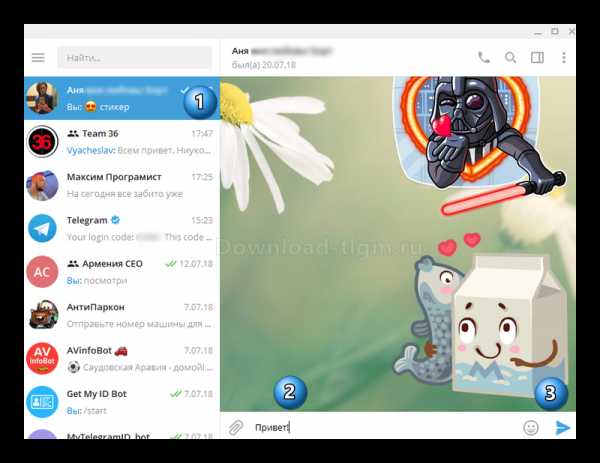 Начинаем диалог из списка чатов
Начинаем диалог из списка чатовВторой вариант.
- Открываем главное меню.
- Переходим в «Контакты».
- Выбираем пользователя.
- Запускается чат, вводим сообщение и отправляем.
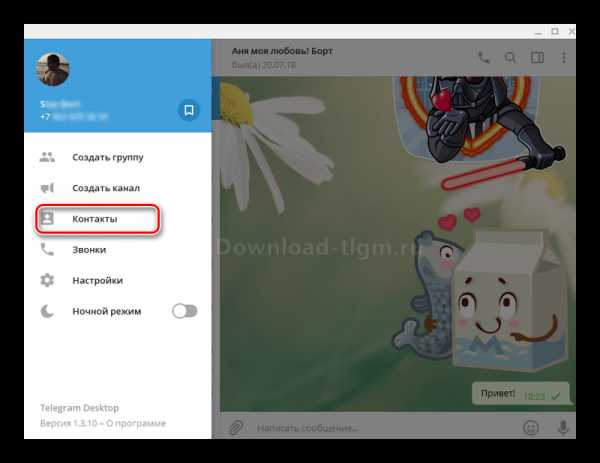 Открываем контакты
Открываем контакты 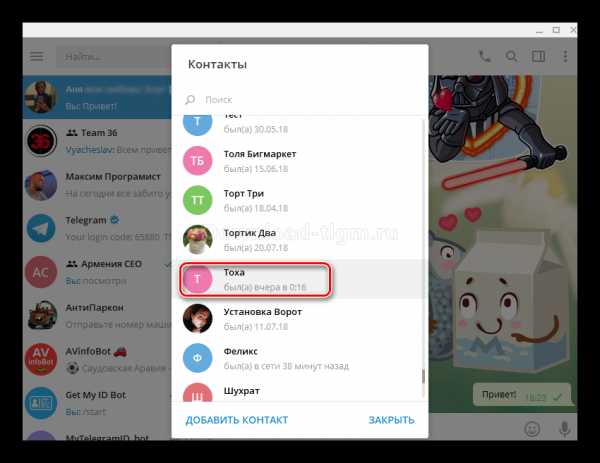 Выбираем друга
Выбираем друга 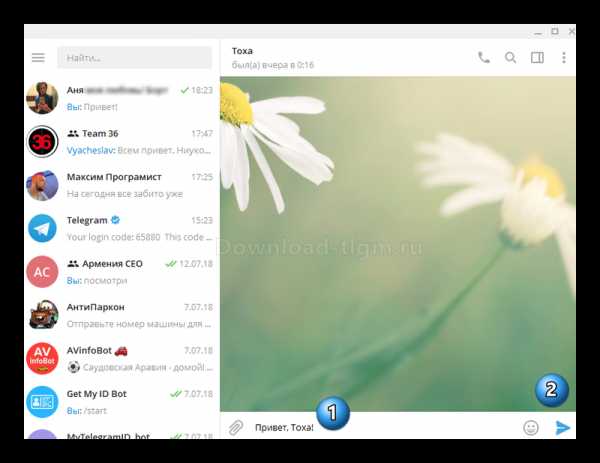
Если у вас нет контактов, тогда рекомендуем посмотреть статью: Как добавить контакт в Telegram.
Вот и все что нужно для начала использования Telegram на ПК, наслаждайтесь!
Еще материалы сайта
download-tlgm.ru
подробная инструкция по «Телеграму» для компьютера
Канал «По правилам»
«Телеграм» (Telegram) — мессенджер с уникальными возможностями. Особенно отметим стабильную доставку сообщений, мгновенную синхронизацию и удобный поиск, из-за которых мы в бюро перевели рабочую переписку именно в «Телеграм» из «Скайпа». Для наших филологов подготовили инструкцию — элементарную, для новичков. Надеемся, и вам она будет полезна — позволит быстро освоиться в «Телеграме» и эффективно им пользоваться.
Инструкция написана на примере Telegram Desktop для Windows и актуальна на июнь 2018 г.
Как установить и зарегистрироваться
Скачайте файл установки: https://desktop.telegram.org. Можете сохранить на рабочем столе и удалить после инсталляции программы.
Запустите загруженный файл — «Телеграм» установится. Откроется окно, нажмите кнопку Start Messaging.
Введите свой номер телефона, нажмите Next.
Под заголовком появится сообщение, в котором нужно нажать на ссылку
Придет СМС с кодом. Введите его в окно программы.
Готово: вы зарегистрировались в «Телеграме» и уже можете общаться.
Как установить русский язык интерфейса
Зайдите в настройки «Телеграма»: нажмите , потом Settings , Change language, выберите Русский.
«Телеграм» перезапустится — интерфейс будет на русском языке.
Как настроить
Зайдите в меню «Телеграма» и нажмите «Настройки».
Настройте программу, как вам удобно. Дадим ориентиры.
Настройка уведомлений
Общее и масштаб интерфейса
Если убрать флажок Показывать иконку в трее, при нажатии на значок крестика программа будет закрываться целиком. Оставьте флажок — и программа будет сворачиваться в трей, не закрываясь (так часто настраивают «Скайп»).
Настройки чатов
Заменять смайлы — смайл из знаков, типа :-), заменится на эмодзи.
Не спрашивать путь для сохранения — если не поставите флажок, то «Телеграм» будет каждый раз спрашивать, куда сохранять загружаемые файлы.
Настройка внешнего вида
Фон чата можно сменить: выбрать один из предустановленных рисунков или загрузить свой. Замостить фон — повторить изображение для заполнения всего фона, если оно слишком мало. Актуально для небольших фоновых изображений.
Ленту чатов можно сделать узкой. Из начального окна это провернуть не получится, поэтому зайдите в любой чат и зацепите мышкой линию между списком чатов и областью переписки. Она приобретет вид двунаправленной стрелки.
Потяните влево, и в области чатов останутся только аватарки переписок.
Если теперь вы нажмете Esc, курсор переместитcя в поле глобального поиска, а список чатов автоматически раскроется.
Ленту чатов можно и вовсе скрыть, сделав окно программы узким.
Как изменить имя, фамилию и фотографию профиля
Редактируйте свое имя только через настройки «Телеграма» (кнопка меню > Настройки > Изменить имя):
Изменения не сохраняются, когда вы открываете чат с собой, переходите в свой профиль, нажимаете Редактировать и вписываете новое имя. Это ошибка программы, ее исправят в будущем.
В Настройках можно установить или сменить вашу фотографию (кнопка Обновить фото). Используйте квадратное изображение размером не меньше 512 × 512 пикселей.
Контакты, публичное имя и номер телефона
Как добавить контакт в «Телеграм»
Чтобы добавить кого-то в список контактов, потребуется ввести номер его телефона.
В меню программы перейдите в раздел Контакты.
Нажмите ссылку Добавить контакт слева внизу.
Введите имя (фамилию не обязательно), номер телефона, нажмите Создать.
Так выглядит профиль пользователя из «Контактов» (можете задать любое имя через Редактировать):
Введите новое имя и нажмите Сохранить.
Публичное имя пользователя и поиск контакта
Можно общаться с другим пользователем «Телеграма», не добавляя его в контакты, — найти по публичному имени пользователя (telegram-имени, юзернейму) или обратиться в групповом чате.
Публичное telegram-имя задается в настройках (раздел «Информация»).
Найдите собеседника через строку универсального поиска или через «Контакты» (используйте формат @username). Нажмите на его имя — откроется окно нового чата. Диалог добавится в список чатов под тем именем, которое ваш собеседник задал себе сам. Но в вашем списке контактов (в разделе «Контакты» меню «Телеграма») этого пользователя не будет, и переименовать его вы не сможете.
Номер телефона
«Телеграм» привязывается к номеру телефона.
Номер вашего телефона видит только тот, кого вы добавили в «Контакты», или тот, кто добавил вас в свои «Контакты». То есть один из пользователей должен заранее знать номер телефона другого — и тогда второй увидит номер первого. Собеседники не видят номер вашего телефона, когда нашли вас по telegram-имени или состоят с вами в одном групповом чате.
«Телеграм» покажет вам номер телефона другого пользователя, если вы сообщили ему свой номер и он внес вас в свой список контактов по этому номеру. Узнать номер телефона другого человека через «Телеграм» другим способом невозможно.
Если вы нашли пользователя по telegram-имени, но «Телеграм» показывает в его профиле номер телефона, значит, вы есть в его «Контактах» (разумеется, с номером телефона) или «Телеграм» установлен на вашем смартфоне, а этот пользователь есть в смартфонном списке контактов. В этом случае нажмите Добавить контакт справа вверху, и собеседник будет добавлен в «Контакты» вашего «Телеграма».
Чтобы скрыть от пользователя из контактов ваш новый номер телефона, заблокируйте этого человека или создайте новый аккаунт «Телеграма» с этим новым номером.
Способ связи и показ телефонного номера
| Как вы связались с другим пользователем Telegram | Видит ли другой пользователь ваш номер телефона |
| Вы знаете номер телефона другого человека, добавили его в контакты и отправили ему сообщение | Да |
| Другой человек знает ваш номер телефона и добавил вас в контакты | Да (а вы видите его номер) |
| Вы нашли человека по telegram-имени, или он нашел вас по telegram-имени | Нет |
| Вы обратились к человеку из группового, чата или он обратился к вам | Нет |
Поиск контактов и чаты: итог
- Нашли пользователя по telgram-имени или в групповом чате — не знаете его номер телефона и не можете добавить в «Контакты», но можете переписываться в чате. Разговор сохранится в ленте ваших чатов под именем, которое установил себе собеседник в своем профиле.
- Знаете номер телефона пользователя — добавляйте в «Контакты». Сможете указать для этого контакта любые имя и фамилию.
Доставка сообщений
«Телеграм» заботится о приватности, поэтому не показывает, что сообщение не может быть доставлено собеседнику. Если у адресата нет связи с интернетом, вы об этом не узнаете.
У сообщений есть два статуса доставки:
- Один флажок (галочка): сообщение отправлено, и его получил сервер «Телеграма».
- Два флажка: сообщение просмотрено адресатом.
Уведомления о новых сообщениях
По умолчанию «Телеграм» сигнализирует о новом сообщении звуком, всплывающим окошком, появлением значка непрочитанных сообщений на иконке программы и в ленте чатов.
Приемы работы с уведомлениями на рабочем столе:
- Через всплывающее окно удобно отвечать быстро: нажмите мышкой Ответить, впишите ответ, нажмите Enter.
- Если вы отправите пустой ответ (Ответить > ничего не набирайте в поле сообщения > Enter или кнопка-самолетик), разговор пометится прочитанным и отметка о пропущенных сообщениях пропадет. При этом не понадобится заходить в чат, в который пришли новые сообщения.
- Если вы нажмете Скрыть все сообщения или значок крестика во всплывающем окне, разговор останется непрочитанным. Чтобы отметка о непрочитанных сообщениях исчезла, потребуется зайти в чат с этими сообщениями.
В любом чате, групповом и личном, уведомления можно отключать.
Настройте период отключения.
Отключенные уведомления о сообщениях перестанут всплывать, значок «Телеграма» в панели задач и трее не будет меняться, но в ленте чатов будет указываться количество непрочитанных сообщений.
Если в настройках снять флажок Уведомления на рабочем столе и при этом не отключать уведомления чата, после нового сообщения в этом чате на значке «Телеграма» появится указание в красном кружочке о количестве непрочитанных сообщений, но уведомление на рабочем столе не всплывет.
Приглушенный групповой чат сигналит о новом сообщении, когда к вам обратились напрямую: упомянули по telegram-имени (@username) или процитировали (ответили на ваше сообщение). Появится значок собачки. Нажмите на него — перейдете к упоминанию.
Но если вы отключили уведомления в личном чате с человеком, который вас цитирует или упоминает, то и из группового чата уведомление не придет.
Сортировка ленты чатов
До пяти чатов закрепляются вверху списка бесед. Сортируйте их перетаскиванием мышкой. Новые сообщения не меняют порядок прикрепленных переписок.
Незакрепленные диалоги сортируются автоматически в порядке поступления сообщений: чем позже пришло последнее сообщение, тем выше чат.
Особый «рабочий режим» позволяет скрыть из ленты чаты с отключенными уведомлениями. Зайдите в «Настройки» и наберите на клавиатуре в английской раскладке workmode. «Телеграм» спросит, активировать ли режим «В работе». Жмите OK.
«Телеграм» перезагрузится, и над списком бесед появятся опции Скрыть приглушенные чаты или Показать все чаты. Снова наберите workmode в настройках, чтобы отключить этот режим.
Поиск, история переписки
Нажмите на клавиатуре Esc — и фокус перейдет в поле глобального поиска, в каком бы месте «Телеграма» вы ни находились. Ищите сразу всё: пользователей, групповые чаты или публичные каналы — по telegram-имени, сообщения во всех чатах с вашим участием — по широкому запросу или "точному запросу" (в кавычках).
Быстрый переход по результатам поиска с клавиатуры: Alt + Вверх или Вниз.
В групповом чате можно отфильтровать сообщения конкретного пользователя и искать только по ним.
Когда пролистываете переписку вверх, всплывает дата. Легко ориентироваться, записи за какой день сейчас на экране. Нажмите на дату — откроется календарь. Выберите в нем число и перенеситесь к сообщениям за этот день (на примере — к переписке за 3 сентября).
Вернуться к настоящему моменту позволяет стрелка внизу справа.
Оставляйте в сообщениях #хештеги (знак решетки и без пробела любое слово). Впоследствии достаточно будет нажать на хештег, и в панели поиска откроются все сообщения с этим хештегом из текущего чата. Например, называете срок — маркируйте сообщение хештегом #срок. Обсуждаете задачу, информация о решении которой потребуется в будущем, — тоже помечайте хештегом.
В профиле любой беседы (и личной, и групповой) доступен поиск по отправленным файлам. Находясь в чате, нажмите на его название вверху. Список находится в разделе «Общие файлы». Ищите документы по названию или фильтруйте по типам: файлы, фотографии, ссылки.
Файлы (размером до полутора гигабайт) и сообщения бессрочно хранятся в облаке. Удалите их — и сможете восстановить только с помощью собеседника. Придется попросить его скопировать или переслать сообщения из чата. Если собеседник тоже удалил историю переписки, восстановить ее уже не получится.
Приемы работы в чате
Как процитировать сообщение
Первый способ: неизменяемая цитата. Нажмите правой кнопкой мыши на реплике, выберите Ответить.
Впишите ответ:
Если захотите перейти к процитированному сообщению, нажмите на цитату.
Можно цитировать и себя. Если нужно вернуться к обсуждению какого-то вопроса, найдите свое сообщение и процитируйте. Участники беседы смогут нажать на цитату и перейти к оригинальному сообщению.
Второй способ: текстовая цитата. Выделите сообщение мышкой или через контекстное меню Выделить сообщение, скопируйте (Ctrl + C или Копировать выделенное как текст).
Скопируются текст сообщения, его автор и время отправки, но цитата не станет ссылкой на источник.
Скопировать только текст, без имени автора и времени отправки, позволит пункт Копировать текст в контекстном меню.
Как переслать сообщение
Схема та же, что с цитатами. Сообщение для пересылки выделяйте мышкой и нажимайте кнопку Переслать или используйте Переслать сообщение в контекстном меню.
Если напишете комментарий к пересылаемой реплике, он появится у адресата отдельным сообщением над пересылаемым.
Сообщения из приватных и публичных каналов пересылаются таким же способом.
Сообщение из telegram-канала можно переслать еще быстрее: нажмите на стрелку справа от сообщения, в открывшемся окне выберите адресата (человека или группу) и нажмите Отправить.
Черновики и закладки
Неотправленные сообщения автоматически сохраняются в поле ввода и превращаются в черновики. Эта функция помогает пометить любое сообщение в длинной переписке, чтобы вернуться к нему позже — сделать своеобразную закладку. Схожим образом работает опция «Пометить сообщения непрочитанными отсюда» в «Скайпе».
Процитируйте нужную реплику и введите в поле ввода, например, восклицательный знак. Когда вы снова откроете этот чат, увидите черновик с процитированным сообщением. Нажмите на цитату и перейдите к этому сообщению в переписке. Восклицательный знак ставить не обязательно — достаточно просто Ответить, и цитата станет черновиком.
Как редактировать свои сообщения
Наведите курсор на сообщение > нажмите правую кнопку мыши > Редактировать. Если редактируете свое последнее (нижнее) сообщение, просто нажмите на клавиатуре клавишу Вверх. Сохранить изменения — Enter.
Как удалять сообщения
Выделите мышью сколько угодно сообщений. У вас три варианта:
- Нажмите правую кнопку мыши и в контекстном меню выберите Удалить выделенные.
- Нажмите кнопку Удалить в верхней части окна.
- Нажмите Del на клавиатуре.
И свои, и чужие сообщения можно удалить и у собеседников тоже. Для этого поставьте флажок Удалить у всех (или Удалить у Имя-собеседника в личной переписке).
Удалять и редактировать сообщения можно в течение неограниченного времени после отправки.
Другие приемы
Чат с собой. Отправляйте сообщения себе, нажав в меню программы на иконку облака или на картинку своего профиля. Оставляйте заметки, ведите список задач, обменивайтесь файлами между своими устройствами, сохраняйте на потом важные сообщения из других диалогов.
Перевод строки в сообщениях делается с помощью Ctrl + Enter и Shift + Enter (в подписях к изображениям и файлам — только Shift + Enter).
Позиция в чате сохраняется при переключении между разговорами.
Можно записать голосовое сообщение или позвонить (нужен микрофон).
Если навести мышку на информацию о количестве участников небольшого группового чата (не супергруппы), всплывет список этих участников. Возле имени создателя стоит цветная звездочка, возле имен администраторов — бесцветная звездочка. Когда все в чате администраторы, звездочка горит только около имени создателя.
Форматирование текста
Альтернатива: использовать сочетания клавиш.
Выделяйте текст в чате: два астериска (*) — полужирный, два подчеркивания (_) — курсив, текст между символами грависа (`) — моноширинный шрифт.
**полужирный (сколько угодно строк)**
__курсивный (сколько угодно строк)__
`моноширинный в одну строку````
моноширинный в
несколько строк
```Эмодзи, анимация и вставка объектов
Отправляйте файлы и изображения перетаскиванием мышкой в чат или вставляйте из буфера обмена (Ctrl + V).
Чтобы быстро вставить смайлик, наберите двоеточие и начните вводить название эмодзи на английском.
Список эмодзи с кодами:
Не вставляется эмодзи? Посмотрите внимательно: появилась панель цветовых вариантов этого эмотикона (актуально для частей тела). Выберите цвет кожи.
В будущем в «Телеграм» добавят поддержку коротких текстовых смайлов такого типа: :). Пока же в картинки преобразовываются в основном классические полные смайлы с носом.
Чтобы просмотреть стикер в увеличенном виде перед тем, как вставить его в чат, нажмите на него мышкой и не отпускайте левую клавишу. Набор стикеров «По правилам».
Чтобы скрыть панель со стикерами и эмотиконами, нажмите на смайлик в правой части поля для ввода сообщений, и панель свернется.
В «Телеграме» есть встроенные боты для быстрой вставки медиаобъектов в сообщение. Наберите в поле ввода сообщений @имябота и поисковую фразу через пробел. Появится возможность найти и быстро вставить изображение, анимированный GIF-файл, видео и др. Список полезных команд-ботов:
@gif (поиск на английском языке анимированных GIF на Giphy.com), @vid (поиск видео в YouTube), @pic (поиск изображений в «Яндексе»), @ya (поиск в «Яндексе»), @wiki ru (поиск статей в русскоязычной «Википедии»), @bold (форматирование сообщения), @sticker (поиск официальных стикеров, соответствующих введенному эмотикону).
Примеры работы встроенных ботов:
Темы оформления
Меняйте не только фон, но и оформление «Телеграма» целиком с помощью тем оформления. Ищите темы в официальном канале тем для Telegram Desktop или наберите в любом чате @tthemebot и через пробел ключевые слова на английском для поиска темы.
Чтобы сменить тему, в настройках программы в разделе «Фоновое изображение чата» нажмите Выбрать из файла и выберите файл темы со своего компьютера. Другой вариант: отправьте тему в чат с собой, нажмите на имя файла. Откроется предпросмотр темы — нажмите Применить тему справа внизу.
Установите нашу темную тему. Бережет зрение при долгой работе за компьютером в темное время суток. 🙂
Горячие клавиши
| Горячие клавиши | Действие |
| Ctrl + B | Форматирование полужирным |
| Ctrl + I | Форматирование курсивом |
| Ctrl + Shift + M | Форматирование моноширинным |
| Ctrl + K | Вставка ссылки |
| Ctrl + Shift + N | Отмена форматирования |
| Вверх | Редактирование последнего сообщения |
| Esc | Общий поиск по именам контактов, групп, каналов и всем сообщениям в чатах из вашего списка переписок |
| Ctrl + F | Поиск по открытому чату |
| Alt + Вверх или Вниз Ctrl + Tab / Ctrl + Shift + Tab Ctrl + PgUp / Ctrl + PgDn | Перемещение вверх/вниз по диалогам или результатам поиска |
| Ctrl + M | Свернуть программу |
| Ctrl + W | Cвернуть программу в трей |
| Ctrl + Q | Выйти из программы. При следующем входе потребуется ввести локальный пароль (если вы его установили) |
| Ctrl + L | Заблокировать программу (если установлен локальный пароль) |
Как писать Telegram на русском
И напоследок — наше профессиональное. 🙂 Как правильно писать название мессенджера Telegram на русском языке? В официальных документах — «Телеграм», в неформальной переписке — телеграм. Оба слова с одной «м» в конце.
Это заметка из блога редакторского бюро «По правилам». Разбираем интересные примеры, частые ошибки и сложные случаи из практики. Чтобы следить за новыми публикациями, подпишитесь: Telegram, Facebook, «ВКонтакте».
Проверить грамотность вашего текста? Закажите оценку стоимости корректуры или редактуры.
popravilam.com
Как пользоваться Телеграмм на компьютере
В прошлой статье мы рассмотрели как установить и русифицировать Телеграм. теперь настало время разобраться, как Telegram пользоваться.
Настройка Телеграм
После запуска программы открывается окно. Слева вверху имеется меню настроек (три палки) -нажимаем на иконку.
Открывается меню, в котором выбираем «Настройки»
Открывается страница настроек. Идём сверху вниз.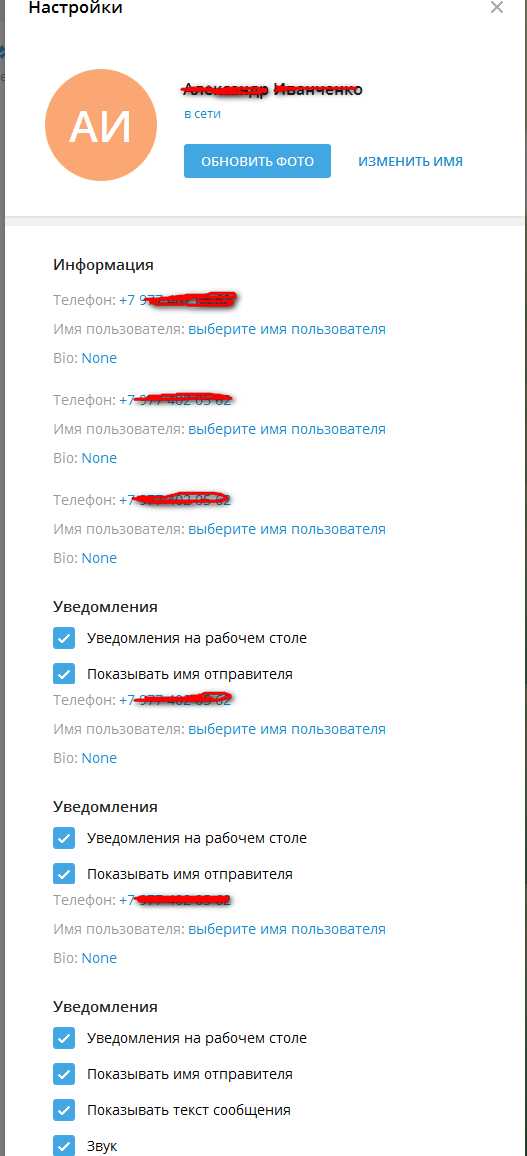
Обновить фото -загружаем свой фейс.
Изменить Имя -тут всё понятно.
Телефон — при нажатии можно сменить телефон.
Имя пользователя -нажмите на ссылку и увидите, что можно выбрать себе ник формата @ВАШ_НИК.
Bio — здесь укажите данные о себе, которые сочтете нужными. Эти данные другие пользователи увидят если откроют ваш профиль.
Дальше просто не рассматриваем… и так всё понятно или посмотрите видео Настройки аккаунта Telegram.
Как настроить время в Телеграмме
Настройка приватности и безопасности
Всё находится в настройках.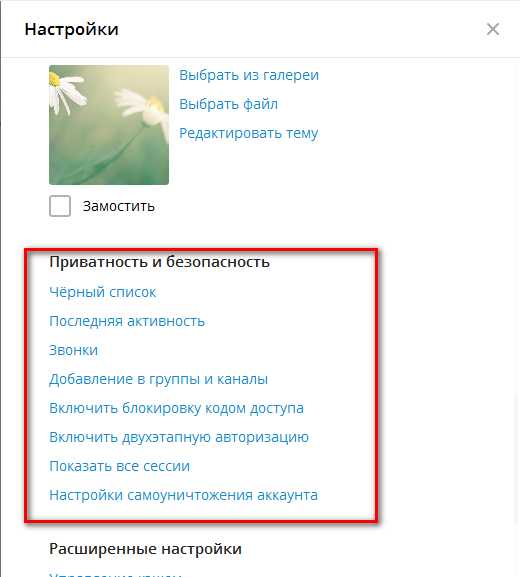
Черный список. Добавляем нежелательных пользователей. 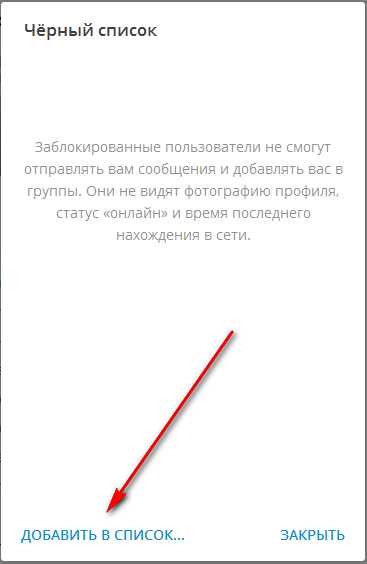
Последняя активность. Проставляем нужный вариант и нажимаем кнопку Сохранить.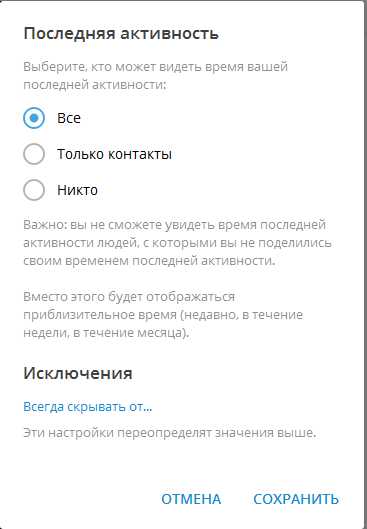
Звонки. Выбираем нужный вариант и сохраняемся.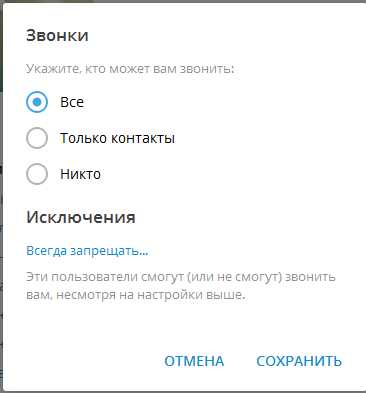
Добавление в группы и каналы.
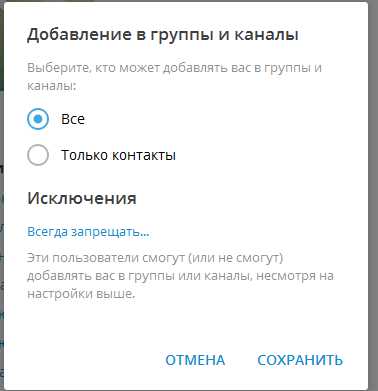
Код доступа. Если нужно — выставляем.
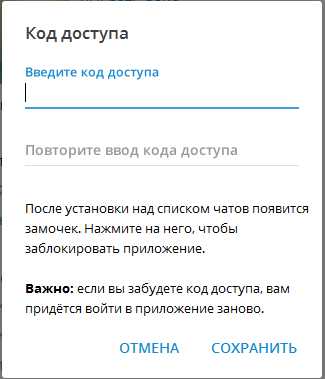 .
.
Включить двухэтапную авторизацию. А зачам? 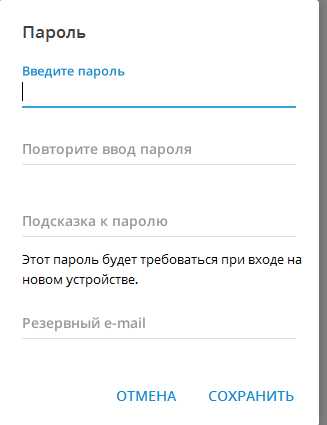
Показать все сессии.
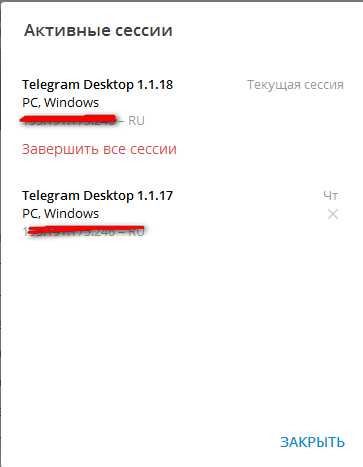
Самоуничтожение аккаунта. Определяемся когда наш аккаунт накроется медным тазом.
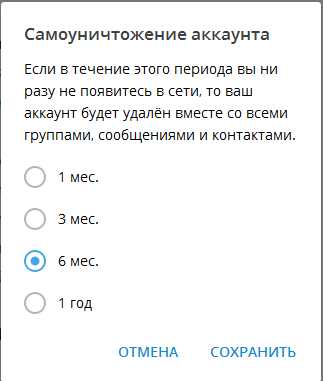
Как пользоваться Телеграмм
Совет. Там всё будет на английском, поэтому сначала лучше русифицировать Telegram. Как это сделать читайте.
С кем будем общаться? Для этого у нас есть «Контакты». Слева вверху нажимаем на меню настроек и открывается страница, на которой выбираем «Контакты»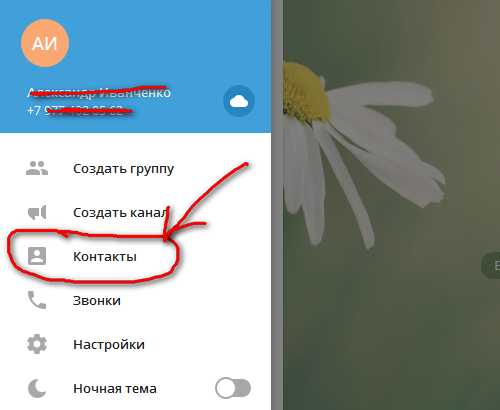
При нажатии на «Контакты» открывается окно контактов (Все пользователи, которых вы добавили к себе в Телеграмм).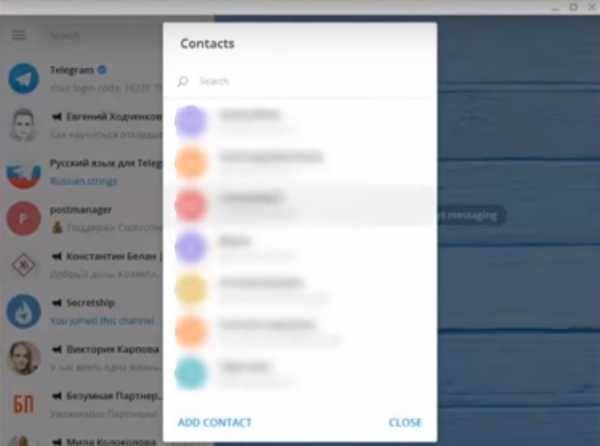
Сверху есть поисковая строка для поиска новых контактов. Внизу есть кнопка добавления контакта («ADD CONTACT»).
Для того, чтобы открыть част с любым пользователем кликаем по его имени в списке контактов и открывается окно чата.
Здесь можно позвонить (справа вверху иконка телефонной трубки), написать сообщение (поле ввода в самом низу), прикрепить файл (иконка скрепки), добавить смайлик к нему(иконка смайлика) или отправить голосовое сообщение (иконка микрофона). Оно отправляется при нажатии кнопки Enter, на клавиатуре.
Голосовые сообщения
Левой кнопкой мыши зажимаем (удерживаем) иконку микрофона. 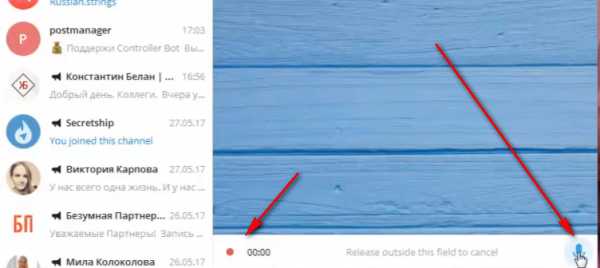
Слева появляется красная точка и шкала записи (запись голоса пошла). Как выговорились, отпускаем мышку с иконки микрофона.
Если не хотите эту запись отправлять, то нажимаете правой кнопкой мыши на звуковое сообщение и в открывшемся контекстном меню нажимаете «Удалить».
Аналогично можно редактировать сообщения. Написали сообщение в соответствующем поле, а потом передумали отправлять.
Нажимаете правой кнопкой на сообщение и в контекстном меню его удаляете или редактируете.
Можно сделать и некоторые настройки с конкретным пользователем. Справа вверху нажимаем иконку(три точки) и в контекстном меню смотрим, что можно сделать.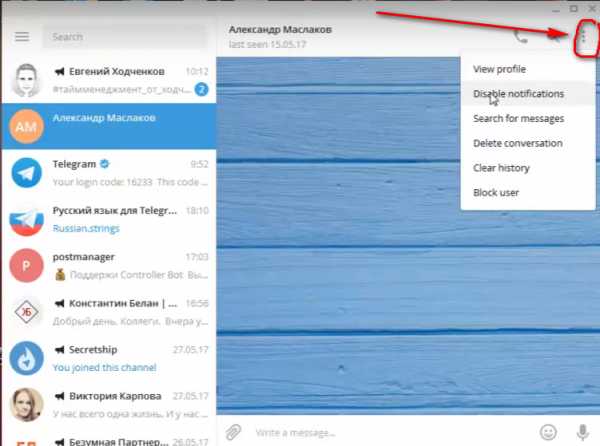
View Profile — посмотреть профиль.
Disable Notification — отключить уведомления.
Search for Messagese — поиск сообщений.
Delete Conversation — удаление чата.
Clear History — очистка истории.
Block User — блокировать пользователя.
Похожие статьи:
Запись имеет метки: Полезное
moydrugpc.ru
Как пользоваться Telegram на русском языке?
Ранее мы с Вами уже разбирались, что такое Telegram и каковы его основные преимущества.
Данный скандально известный мессенджер (программа или сервис для общения) довольно часто упоминается в новостях и нашел славу среди преданных и благодарных пользователей. Самое время продолжить и узнать, как пользоваться Телеграм.
На фоне слухов о скорой блокировки мессенджера на территории России быть может более полезной будет информация о том, что делать, если Телеграм заблокировали. Но давайте пока не будем торопиться и сперва познакомимся с программой поближе.
Как пользоваться Telegram на смартфоне?
Больше всего пользователей популярного мессенджера отдают предпочтение смартфонам и планшетам. Телеграм пока еще можно скачать и установить с магазина приложений Google Play или App Store, для устройств, работающих под операционной системой Android и iOS.
Процесс установки и скачивания мессенджера, как и функционал программы одинаковый — что на iPhone, что на смартфоне под андроидом. Поэтому разберем основные шаги на примере Android.
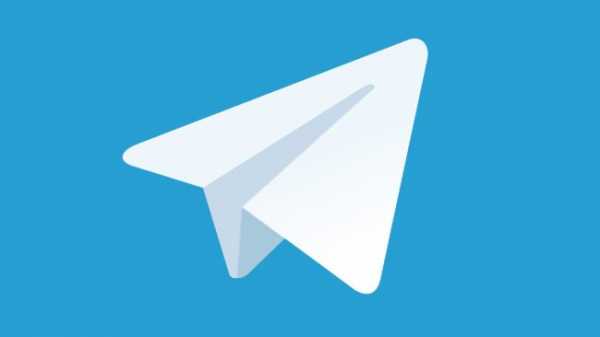
Установка Телеграм
В первую очередь нам нужно мобильное устройство, будь то планшет или телефон, и доступ в интернет.
Установка мессенджера выполняется таким же способом, как и все остальные приложения:
- Заходим в магазин приложений. В нашем случае это Google Play.
- В поиске вводим Telegram, можно на русском, находим приложение с самолетиком на иконке.
- Убеждаемся, что это то, что нужно и нажимаем кнопку Установить.
- Приложение начинает скачиваться. На момент написания статьи оно весит двенадцать с половиной мегабайт, что совсем немного, по современным меркам.
- Телеграм успешно установлен и готов к настройке!
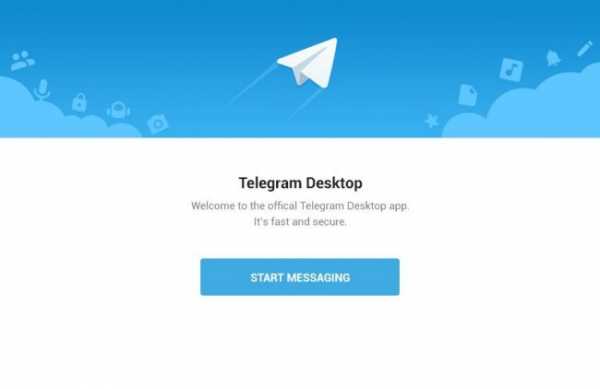
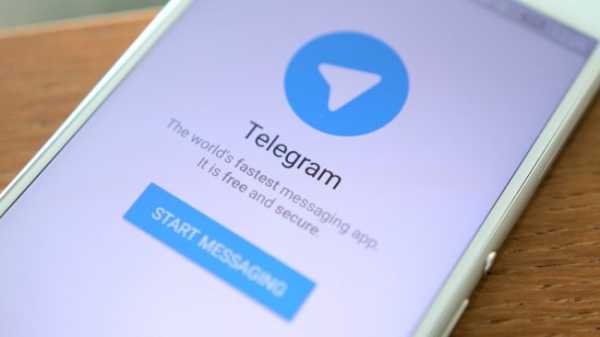
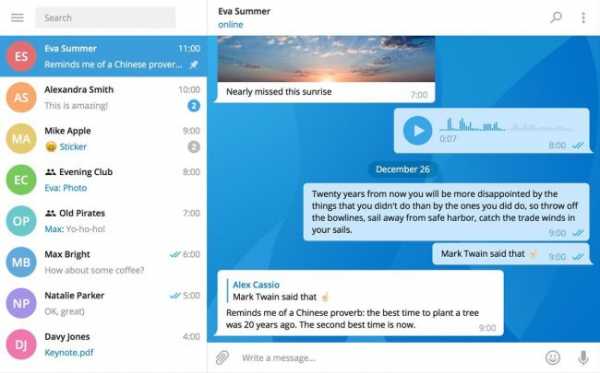

Регистрация в приложении
При первом запуске нас кратко знакомят с преимуществами программы.
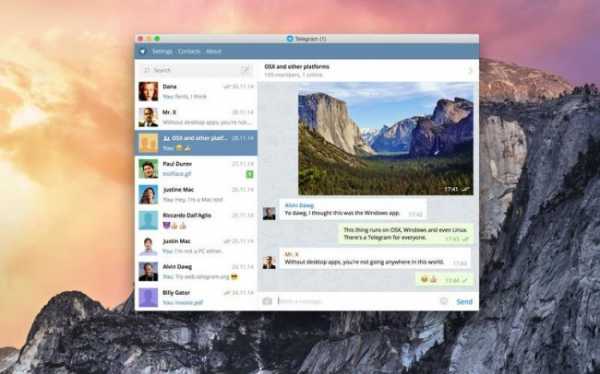
Вкратце, Telegram быстрейший мессенджер, он бесплатен и безопасен, защищен от хакерских атак и синхронизируется среди всех устройств.
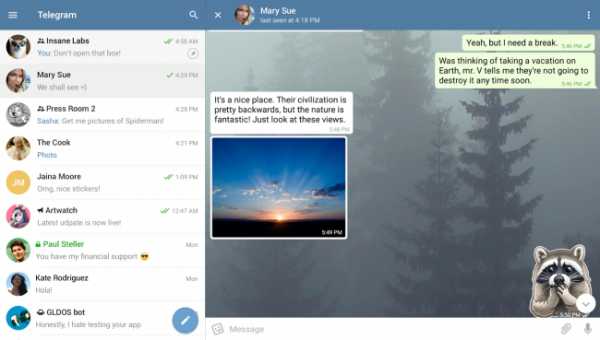
Нажимаем на кнопку START MESSAGING и переходим к регистрации программы:
- В самую первую очередь необходимо ввести номер Вашего телефона. Без этого мессенджер не будет работать и не выведет список контактов.
- Приложение запросит доступ к звонкам у телефона, жмем Разрешить.
- После этого в следующем окне необходимо ввести код подтверждения, который придет на указанный номер.

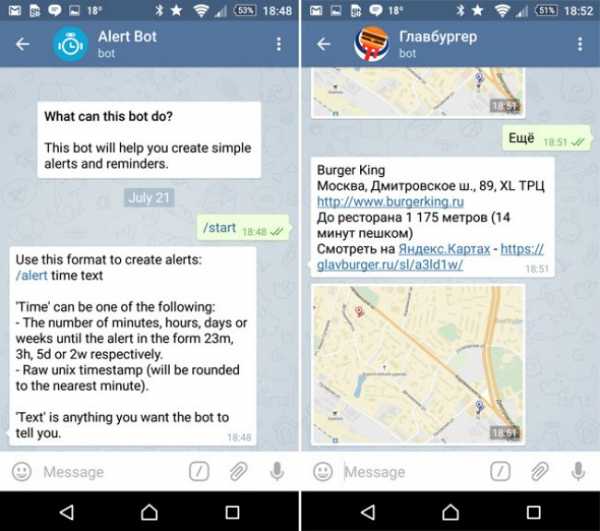
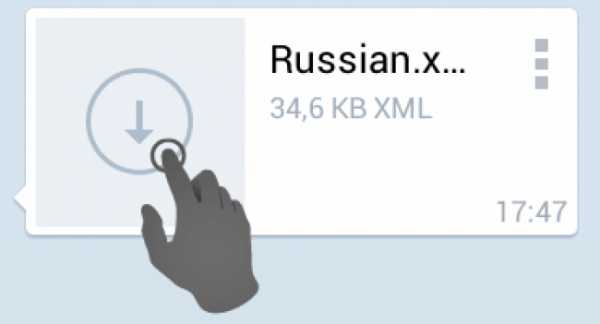
Телеграм настроен и готов к работе!
Изучение и настройка Telegram
В первую же очередь жмем на три полоски в верхнем левом меню. Это так называемая иконка-гамбургер – популярный способ зайти в меню во многих приложениях.
Мы видим открывшееся левое меню с различными функциями:
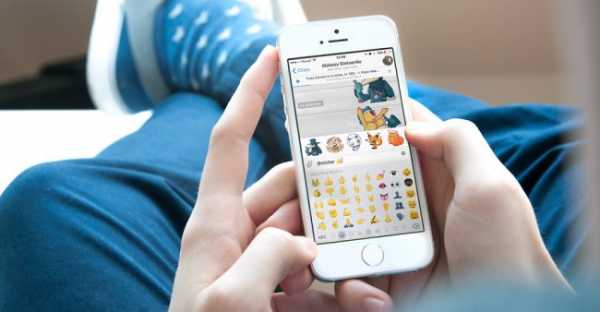
- Новая группа – мы можем создать чат с людьми из списка контактов. Поддерживаются до ста тысяч человек!
- Новый секретный чат – создается диалог с человеком, переписка с которым хранится только на устройствах пользователей, никуда не передается, а потом самоуничтожается.
- Создать канал. Здесь можно завести свой личный канал — инструмент, позволяющий публиковать какую-либо информацию для подписчиков. Отвечать и комментировать на каналах нельзя. Например, если Вы пишите книги, с помощью канала можно сделать объявление для армии своих преданных фанатов о выходе нового бестселлера. По такому же принципу работают паблики из социальной сети ВКонтакте.
- Контакты. Это меню позволяет как пригласить друзей пообщаться в Телеграм, так и перейти сразу к общению.
- Избранное. Эта функция позволяет хранить важные сообщения, фото, видео и легко искать нужно через поиск.
- Пригасить друзей и Вопросы о Telegram. Возможности данного меню понятны из названия – Вы можете поагитировать друзей установить приложение или прочитать инструкцию, правда, на английском.
- Настройки. Переходим к настройке приложения.

Звонки. Через Телеграм можно звонить. Как и любые другие звонки через интернет, они намного дешевле обычных звонков, но требуют устойчивого интернет соединения, и позвонить можно только тем, у кого установлен Telegram, на городской номер в другом городе бесплатно дозвониться не получится.
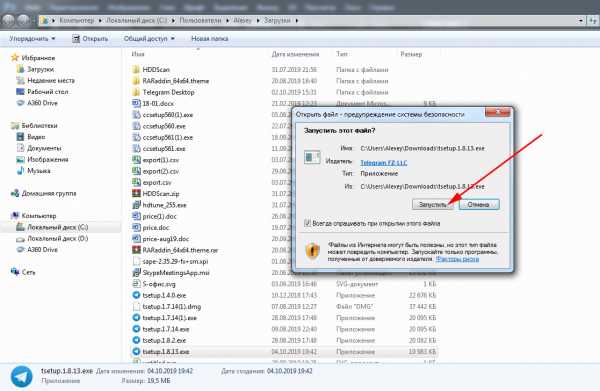
В первую очередь выставляем корректный язык. В нашем случае программа уже на русском языке благодаря русификации через специального бота. Также мы можем задать «Имя пользователя», заполнить информацию «О себе», настроить уведомления, задать пароль, изменить фон для чата переписки, и настроить программу под себя.
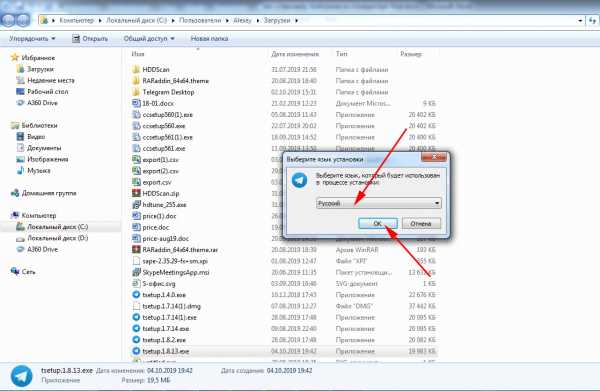
Настройки по умолчанию подходят большинству пользователей, но если что-то не устраивает, можно попытаться это изменить по вкусу.
Переписка
Приложение настроено и можно переходить к общению!
Для этого жмем Новая группа, выбираем из списка контакта своего самого близкого друга и пишем ему радостную новость – мы теперь общаемся через Телеграм!
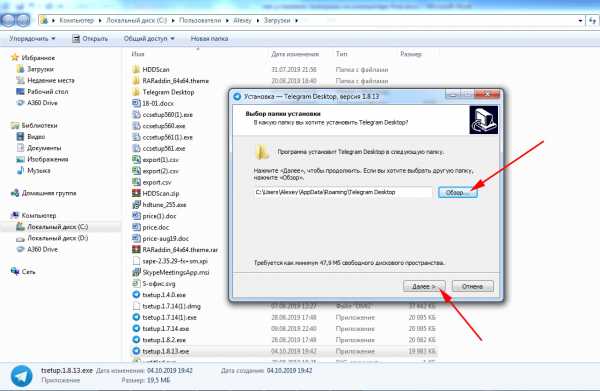
Улыбающаяся рожица в левом нижнем углу откроет доступ к стикерам и смайлам, также к сообщению можно прикрепить аудиозапись, файлы, видео и фото.
В главном окне программы теперь выводится список всех каналов, чатов, ботов, на которые мы подписаны.

Как пользоваться Telegram на компьютере?
На компьютере также есть возможность общаться через мессенджер, причем двумя способами.
Можно использовать вэб-версию для переписки через браузер, и это работает как сообщения ВКонтакте. А можно установить клиент себе на компьютер, например, как Skype и общаться через него.
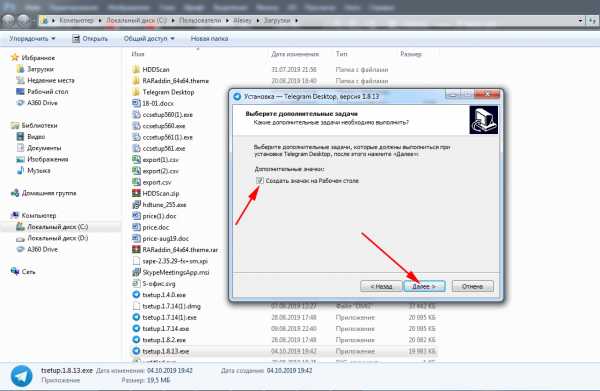
Telegram Web
Вэб-версия не обладает полным функционалом, какой есть у приложения и у клиента.
Откройте вэб-версию по адресу https://web.telegram.org/#/login, и зайдите в учетную запись при помощи номера телефона и пароля.
Готово и Вы восхитительны! Теперь можно создавать группы и общаться.
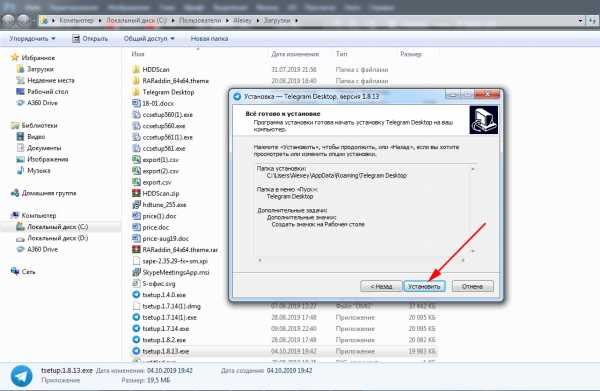
Клиент Телеграм
Скачать клиент нужно с официального сайта производителя по адресу https://desktop.telegram.org/
«Важно помнить, что при использовании неофициальных приложений, программ и сервисов Вы ставите под угрозу безопасность своих личных данных!»
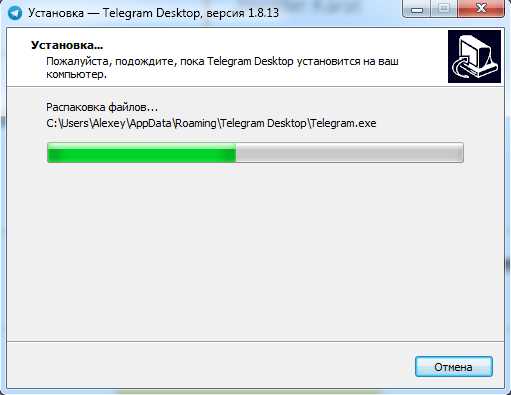
Устанавливается программа также, как и все остальные:
- Запускаем .exe файл и выбираем язык. Русский язык клиент не поддерживает, но эту проблему можно легко исправить.
- Устанавливаем программу.
- Авторизуемся при помощи телефона.
- После ввода проверочного кода можно переходить к следующему шагу.
- Русифицируем программу при помощи бота @Telerobot.
- Настраиваем.
- Готово!
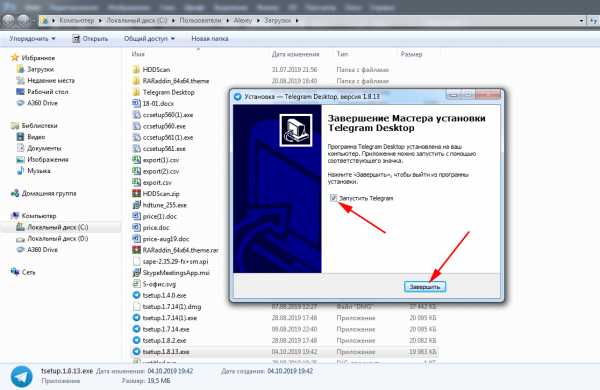
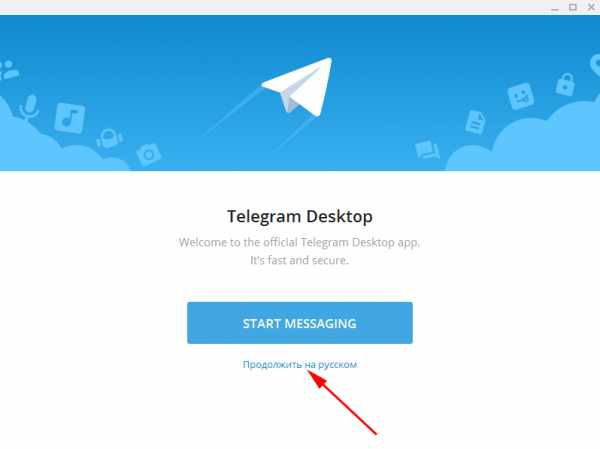
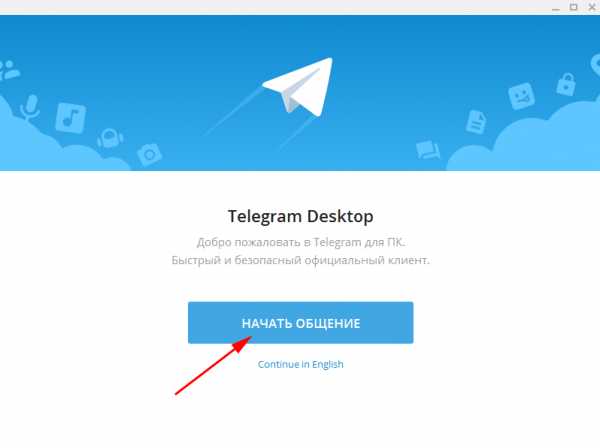
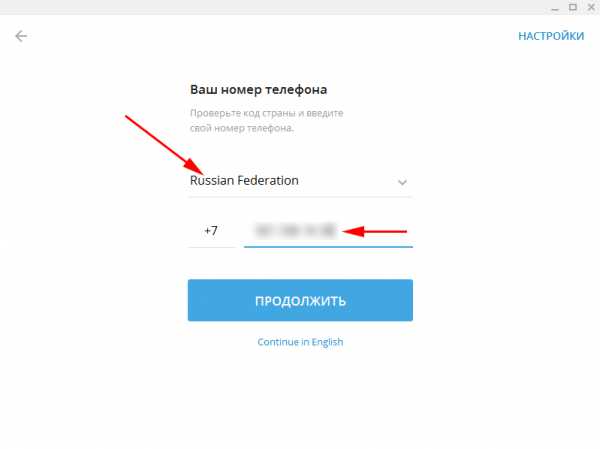
Телеграм на русском
Чтобы пользоваться мессенджером на русском языке, необходимо его русифицировать.
Проще всего делается это через специального робота @Telerobot.
Выбираем Робота Антона, нажимам кнопку Start (Запустить);
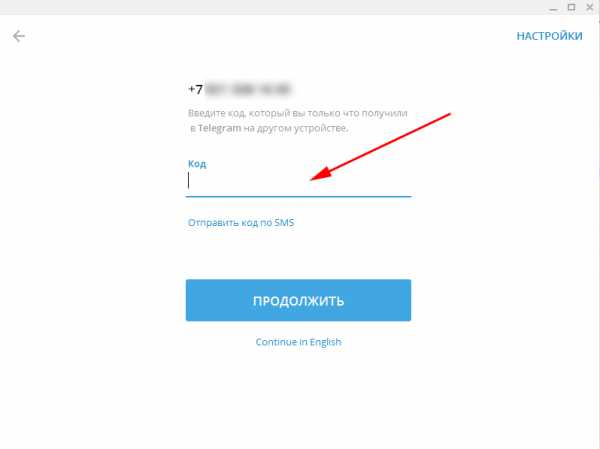
- Указываем наше устройство, в данном случае это Telegram Desktop, клиент для рабочего стола
- Выбираем язык
- Следуем инструкции и устанавливаем
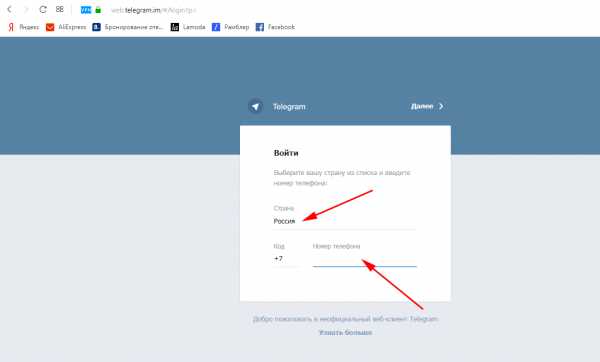
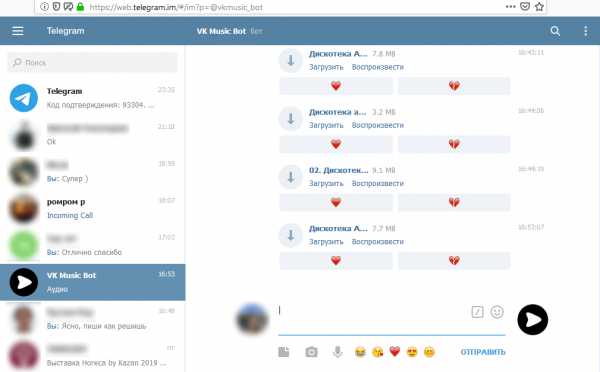

Обратите внимание, что необходимо в настройках набрать команду loadlang на английском языке и указать путь к скачанному ранее файлу.
К чему такие сложности и почему нет русского языка по умолчанию? Для создателей Телеграм Российский рынок не является приоритетным из-за законов в сфере интернет и угроз возможной блокировки, и нет причин тратить время на русификацию мессенджера.
Телеграм установлен и настроен, что дальше?
Вместе с Вами мы установили, зарегистрировали, немного настроили и познакомились с Телеграм. Пользоваться им или нет – решать Вам. Все таки это удобный, безопасный и опальный мессенджер. А в следующей статье мы поговорим о том, как обойти блокировку Telegram.
Загрузка…voron-xak.ru
Telegram для ПК: Установка, настройка и пользование
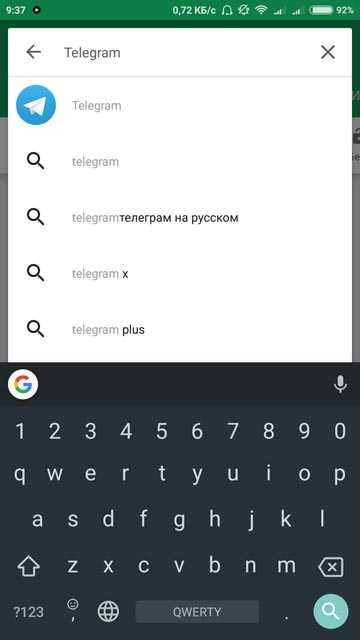
telegram для компьютера
Изобилие мессенджеров сбивает с толку пользователей.
Цель у них одна — передача сообщений. Однако особенности этого процесса у каждого индивидуальные.
К тому же, некоторые программы устанавливаются на ПК, а часть только на смартфон.
Telegram
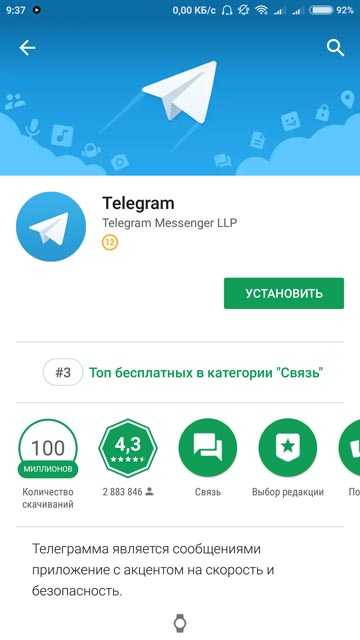
Что такое Telegram
Telegram — это некоммерческий кросс-платформенный мессенджер, известный своей особенной системой шифрования данных.
Для этих целей используется проприетарная серверная часть с закрытым кодом. Она же была разработана братом известного Павла Дурова, который и занялся созданием безопасного мессенджера.
Первый выпуск приложения произошел в 2013 году. Сначала был рассчитан на iOS пользователей, но со временем появились и другие версии для Android, а также десктопов.
В итоге, за соблюдения всех критериев конфиденциальности данных мессенджер стал набирать обороты.
В феврале 2016 г. было известно, что пользуются Telegram 100 миллионов человек, отправляя ежедневно по 15 миллиардов сообщений.
Кроме защиты данных пользователей мессенджер также разрабатывает другие функции. К примеру, в версии для ПК недавно появилась возможность совершать звонки.
Механизмы защиты
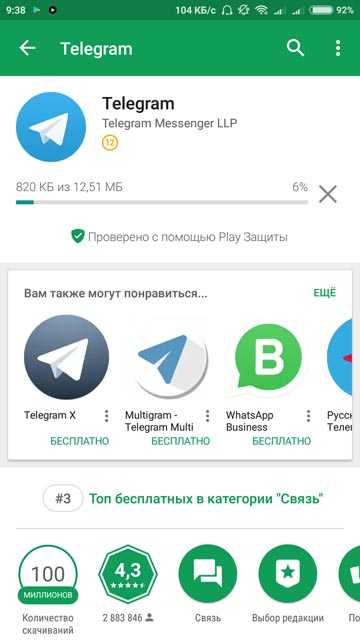
Как защищен Telegram
Специально под Telegram был создан особый протокол защиты, совмещающий несколько типов механизмов — MTProto. За основу данная разработка берет алгоритмы RSA-2048, DH-2048 для шифрования.
Следующим шагом при передачи сообщений является формирование AES с ключом, который невозможно получить сторонним путем — известна комбинация только клиенту и серверу.
Защита приватных данных — главная концепция мессенджера Telegram.
Еще в начале своего существования девиз был таков: «Taking back our right to privacy» («Вернём себе право на приватность»). Сейчас он немного изменился: “Новая эра передачи сообщений”.
Создатели приложения настолько уверены в его составляющей, что поставили на кон $200 000. Эти деньги являлись призовым фондом тому, кто сможет взломать сообщения переписки братьев Дуровых.
Причем взломать нужно было специальный “секретный чат”, что значительно усложнило задачу.
В результате достигнуть цели никто не смог. Но одну уязвимость в системе всё же нашли.
Пользователь “Хабрахабра” обнаружил, что клиент получал параметры для генерации ключей DH от сервера без проверки.
Соответственно, проприетарный сервер MTProto мог передать некорректные параметры, не обеспечивающие криптографическую стойкость, и скрытно провести MITM-атаку на секретные чаты.
Этому человеку была выделена половина призового, поскольку всё-таки узнать детали переписки не удалось.
Защищенность оценили специальные рейтинги. Telegram получил оценку 4 из 7 за обычные чаты. Секретные добились результата 7/7. Оценка происходила в декабре 2015-го Electronic Frontier Foundation.
В итоге Павел Дуров добился с помощью рекламной компании известности своего мессенджера в качестве самого безопасного.
К тому же, скандалы с разных странах, касающиеся блокировки Telegrama подогревали интерес интернет-общества к приложению.
Кроме того, пользователи часто обращаются к мессенджеру, когда в некоторых странах становится известно про блокировки сайтов и перехват сообщений.
Серверные данные
Сервера с информацией Telegram раскиданы по разным точкам планеты. Каждая локация отвечает за определенный регион действия.
Соответственно, работает, поэтому приложение быстро и слаженно.
Для Европы главными стали сервера в Лондоне. За Азию отвечают сервера в Сингапуре. Мексиканские данные хранятся в Сан-Франциско.
И даже если кто-то решит взломать сервера, это бессмысленно ввиду того, что специально сгенерированный код находится на смартфоне.
Другие особенности
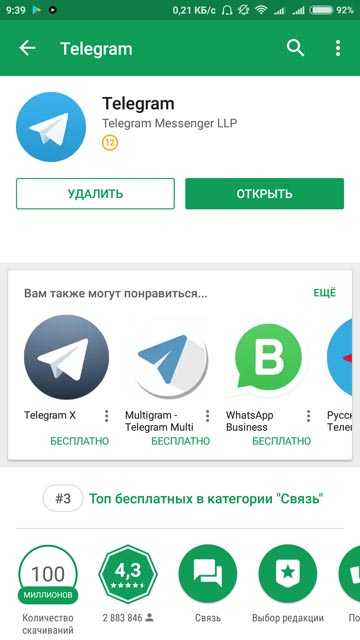
Telegram сравнивали с другими мессенджерами
В начале существования Telegram его часто сравнивали с WhatsApp, причем не в пользу второго.
Сами разработчики самого защищенного мессенджера апеллировали тем, что они не ищут выгоды, а также предоставили пользователям проект с открытым исходным кодом, протоколом и API.
К тому же, мессенджер настолько хорошо зарекомендовал себя, что на него переходят многие политические деятели. Даже Папа Римский решил использовать приложение на постоянной основе вместо WhatsApp.
Webogram
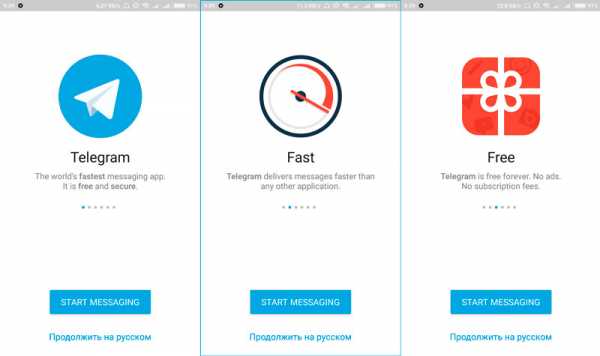
Webogram
Мессенджер имеет также еще одну версию, помимо разработок под iOS, Android, ПК, — Webogram.
Его особенность заключается в том, что он работает из браузера. Это онлайн версия приложения. Она сохранила все свои возможности. Основана же на JavaScript.
Для запуска достаточно быть действующим пользователем и ввести свой номер телефона для авторизации. К тому же, такое расширение потянет практически любой браузер.
Telegram Desktop
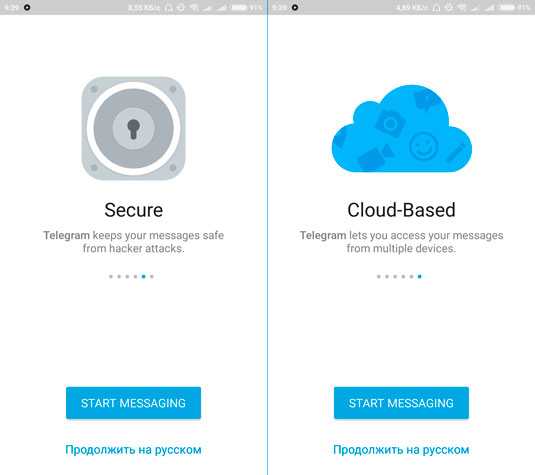
Telegram Desktop
Работа с мессенджером доступна через персональные компьютеры и ноутбуки. Соответственно, Telegram для пользователя удобен ввиду его поддержки разных форматов, которые тесно связаны между собой.
Одним из преимуществ данной программы является доступность для всех главных операционных систем — Windows, MacOS, Linux.
Работой с последней ОС похвастаться может далеко не каждый.
Причем программа нетребовательна, встает на 32-разрядные системы Ubuntu с легкостью, в отличие от Viber, поддерживающие на Linux только 64-разрядную архитектуру.
Протокол Telegram использует http в качестве передатчика уже зашифрованной информации. Вследствие этого потребность в https отпадает.
Telegram Desktop поддерживает все те же функции, что и на мобильных версиях. Недавно внедрили даже возможность совершать звонки.
Системные требования
На самом деле минимальных требований к приложению нет. Потянет его практически все устройства. В случае чего, с десктопов через браузер всегда доступна онлайн-версия.
Telegram не требует специального софта, работает со всеми платформами.
Причем это никак не сказывается на быстродействии, синхронизации на телефоне/планшете/ноутбуке и сохранности конфиденциальных данных.
Дополнительные возможности
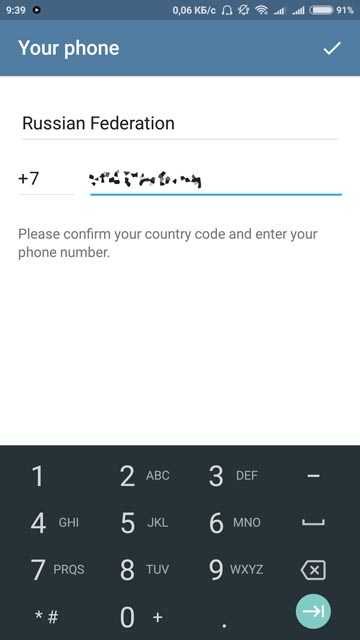
Изменяем фон в Telegram
Telegram Desktop позволяет пользователю изменить стандартный фон, на котором отображаются сообщения.
Для этих целей специально создали группу @TelegramThemes.
Там публикуются самые последние разработки оформления. Смотреть можно как по порядку, так и при помощи поиска. Устанавливаются они в особом расширении .tdesktop-theme.
Сам процесс установки простой. После загрузки, запустите их при помощи клика. Всплывет оповещающее окно, где нужно согласиться с установкой. Всё, вы поменяли тему.
Если же она пришлась вам не по душе, верните всё как было. Для этого показывается дополнительное сообщение с предложением сделать откат изменений.
Создатели Telegram также говорят об улучшенной синхронизации с мобильными версиями.
Вся передаваемая вами информация сохраняется на облаке, специальном хранилище. Функция настолько продумана, что можно, не дописав сообщение на телефоне, продолжить сидя за компьютером.
Работает это с любыми устройствами.
Секретные чаты
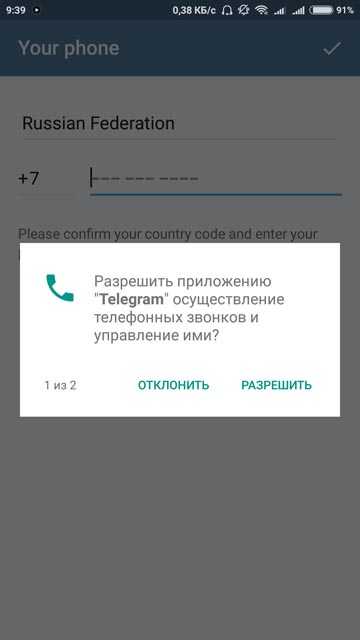
Секретные чаты
Они же предоставляют наивысшую степень защиты конфиденциальных данных. Однако их функция на этом не заканчивается. Можете создавать несколько таких переписок с одним и тем же человек.
В общем, суть таких чатов заключается в сохранении информации самих сообщений.
Со временем — после выхода из аккаунта или смены устройства — они стираются. К тому же, они не хранятся в облачном хранилище.
В арсенале Telegram также есть трансляции. Они удобны для рассылки сообщения большому количеству адресатов.
Причем в данном случае пользователи, получившие месседж, не будут видеть других получателей. Это несколько напоминает ВСС в электронной почте.
Показывайтесь, когда хотите
Многие пользователи Вконтакте хотят скрыть, когда они онлайн.
Для этого создавались разные приложения. Наиболее известное KateMobile, но и вследствие последних изменений оно не поддерживает данную функцию.
В Telegram всё проще. Когда вас видно — настраиваемый пункт. Перейдите в Настройки, далее выберите Приватность и защита. В параметре Last Seen настройте My Contacts.
То есть вы регулируете, кто будет видеть, что вы онлайн. По умолчанию при включении функции это никто, но доступна настройка “белого списка”.
Повышенная защита
Авторизация происходит с помощью специально сгенерированного кода, приходящего на ваш номер.
Однако можно усложнить процесс входа в аккаунт. Осуществляется это через двухступенчатую аутентификацию. Функция находится в Настройках.
Там же нужно будет поставить дополнительный пароль.
Вдобавок вы подключаете свою электронную почту. В частности, нужно это, если вы забудете придуманный пароль.
Доступен и такой вид защиты, как цифровой пароль, которое закрывает приложение на замок.
Стикеры
Telegram синхронизирован со стикерами других мессенджеров, однако там нет магазина стикеров.
Добавлять в свою коллекцию можно любой, что вы встретили в других каналах. Просто зажмите изображение, пока не выскочит меню.
Выберите Info > Add Stickers. В интернете также есть базы со стикерами для мессенджера Telegram.
Боты

Полезные боты
Обычно ботов не любят, но последняя тенденция такова, что они становятся дополнительным развлечением или просто сводкой информации.
В Telegram боты выполняют функцию собеседника и помощника.
Они подбирают вам разные мультимедиафайлы, ищут информацию о погоде в вашем регионе, создают опросы и прочее. Можно создать и своего собственного бота.
Русификация
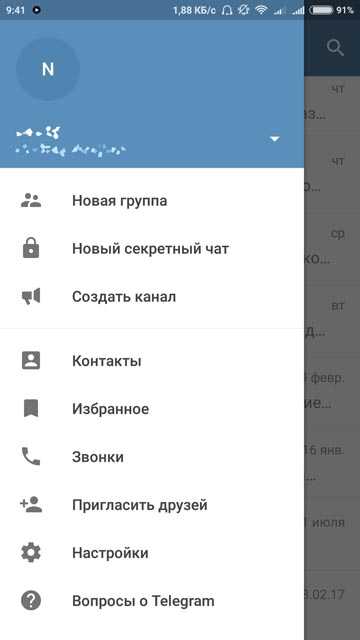
Ставим русификацию
По умолчанию Desktop версия открывается на английском языке. Однако это настраиваемый параметр. Закачайте файл с необходимым языком. Осуществить это можно с помощью бота или поиска на проекте Transifex.
После загрузки файла локализации вам нужно его установить.
Перейдите в “Settings”, потом в “General”. Следующим шагом зажмите кнопки клавиатуры Shift и Alt и нажмите ”Change language”.
Потом выберите файл, загруженный ранее, и установите. Перезапустите Telegram.
Устанавливать или нет?
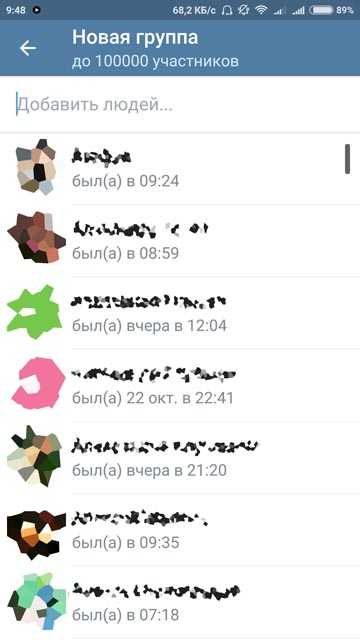
Стоит ли устанавливать?
В России данный мессенджер еще не добился тех же успехов, что за границей. Россияне до сих пор предпочитают Вконтакте и Viber. Однако стоит еще раз обдумать это решение.
Использовать мессенджер можно и в качестве электронной почты, прикрепить к сообщению файл легко.
Поддерживаются файлы объемом до 1,5 Гб. При том, что многие программы переписки не дают отправить больше 10 фотографий за раз.
Синхронизация данных тоже на уровне. Все действия отображаются на всех ваших устройствах, где вы залогинились.
Для общения раскрывать свой номер не обязательно. Создавайте никнейм. По нему будут находить вас другие пользователи.
Небольшое неудобство вызывает только то, что мессенджером пользуются небольшая часть людей в постсоветском пространстве.
Переписываться буквально с каждым по Telegram часто не получается ввиду того, что не с кем.
Выводы
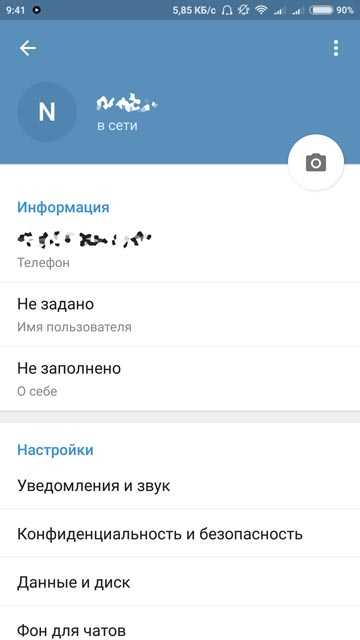
Стоит ли ставить Telegram
Итак, Telegram доступен для всех платформ и браузеров. Устанавливайте его хоть на декстоп, хоть на смартфон.
Синхронизация все равно останется на наивысшем уровне, вдобавок с быстродействием и системой защиты конфиденциальных данных.
Функции мессенджер имеет предостаточно. Исключением является отсутствие видеосвязи. Зато аудиосообщения передавать реально.
Если вы любите использовать приложения как новостной канал, то можете отключить оповещения. Получать новости вы будете, просто не будете слышать трель под ухом каждые пять минут.
Защита — главная прерогатива мессенджера, что подтверждается на практике. Конкурс на поиск уязвимостей остался без победителя. Лишь однажды смогли найти уязвимость.
Впрочем, разработчики постоянно заботятся о приватности своих пользователей.
Среди недостатков мессенджера только его нераспространенность в некоторых странах, но это поправимо.
Популярность растет и подогревается различными скандалами по поводу блокировки и использованием приложения знаменитыми людьми.
Каталог программ
geek-nose.com
FAQ
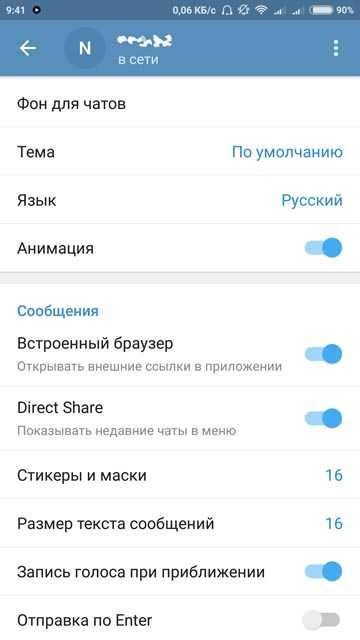
Аудитория мессенджера Telegram расширяется с каждым днем. И пользуются им люди повсеместно. Столь высокая популярность связана не только с удобными функциями общения, но и с отношением разработчиков. Дело в том, что они регулярно улучшают свое детище, добавляя в него новые возможности. Появление каналов — яркий тому пример. Хоть функция очень популярна, но не все знают…
Читать полностью
Как вы помните, Павел Дуров, анонсируя проект Telegram, сделал сильный акцент на безопасности проекта. Для многих пользователей это стало приглашением: ура! здесь можно делиться секретной информацией! Однако мир не идеален, и защищённость Telegram тоже. Мы не сомневаемся, что вы, дорогой читатель, ищете здесь средства защиты от взлома. Увы, некоторые другие граждане и организации бывают заинтересованы…
Читать полностью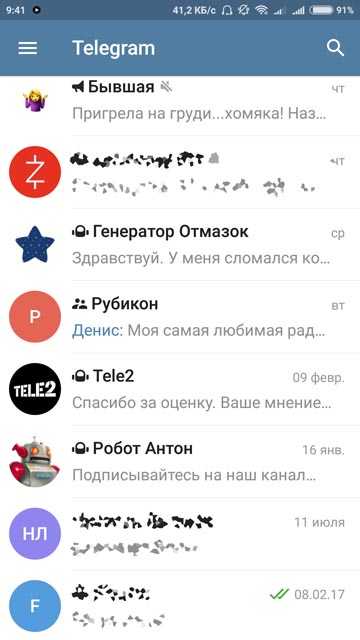
Каналы в Телеграмме — некое подобие групп в социальных сетях. Там можно публиковать собственные записи или любые другие материалы. Обычно люди наблюдают за внешней стороной вопроса, будучи подписанными на интересные группы. Но ведь они не всегда были популярными, все когда-то начинали с нуля. Раскрутка Телеграм-канала — секрет большого количества подписчиков. Узнать о ее основных нюансах…
Читать полностью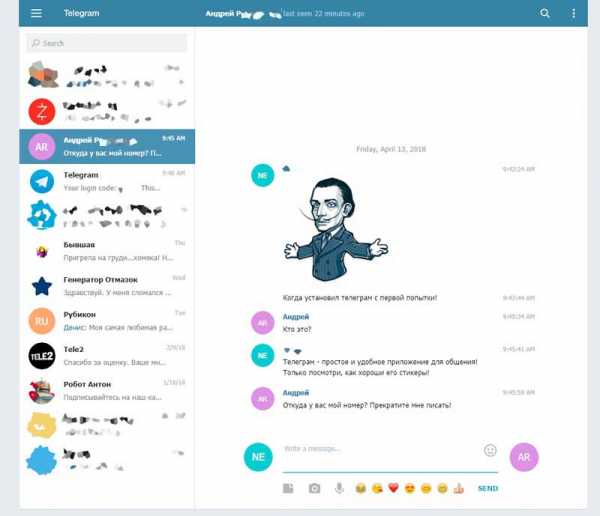
Telegram CLI для Linux – проявление того самого духа «сделай сам», старой школы IT превосходства клавиатуры над мышами и сенсорными дисплеями. Помимо всего прочего, это ещё и удачно сделанный клиент, для некоторых целей незаменимый. Если вы – приверженец консолей, но по какой-то причине не знали о TCLI, то наверняка захотите узнать об этому чудо-клиенте больше….
Читать полностьюМожно ли в Telegram осуществлять видеозвонки? Хотя штатной функции в клиенте вы не найдёте, слухи об этой возможности упорно ходят в сообществе пользователей. Разберёмся же, есть ли в этих слухах хоть доля правды. Предыстория В первый раз новость о том, что Telegram внедряет функцию видеосвязи, появилась в апреле 2016 года. Тогда в этом не видели…
Читать полностью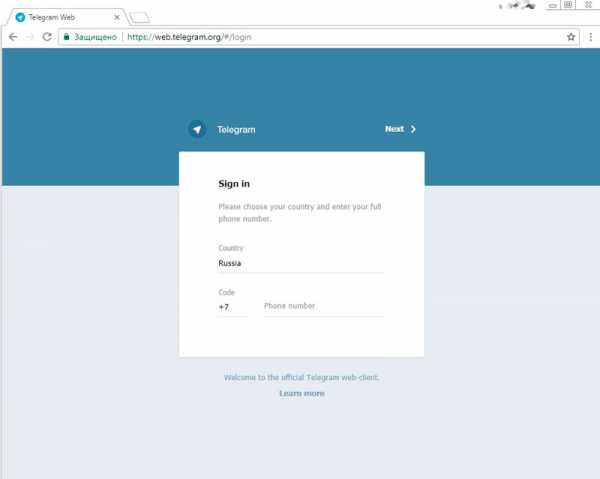
В этой статье мы расскажем как пользоваться телеграм на пк, само приложение у вас должно быть уже установлено на компьютере. Если нет, пройдите по ссылке и установите. Запуск и первичные настройки Telegram Запускаем приложение, на первом экране нажимаем «Start Messaging», пользователи не владеющие английским языком могут нажать «Продолжить на русском». Далее необходимо: Выбрать страну. Ввести номер…
Читать полностью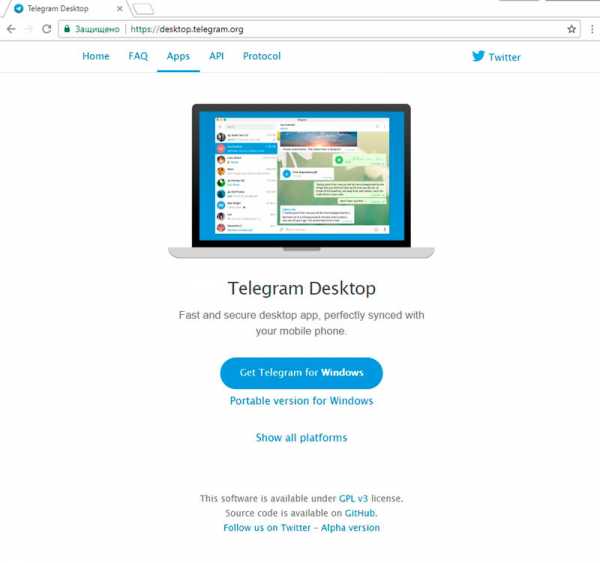
На нашем сайте вы найдете информацию как добавить контакт, заблокировать и разблокировать контакты в мессенджере. В этой статье мы расскажем как удалить контакты в телеграмме. Внести новый контакт сложнее, поэтому подумайте перед удалением. Первый способ. Откройте Telegram и тапните на кнопку «Меню» три полоски. В главном меню нажмите «Контакты». Нажмите на нужный контакт. Перейдите на…
Читать полностью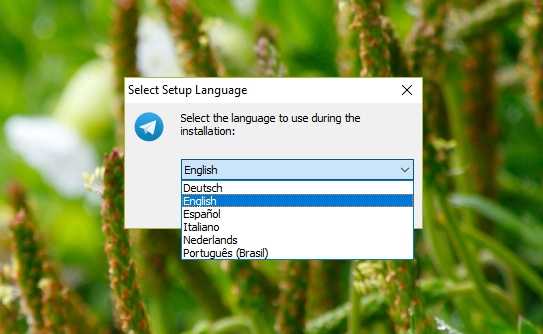
У нас на сайте download-tlgm.ru вы можете найти инструкции: как создать канал, как создать бота и другую полезную информацию. В этом материале представляем вам инструкцию как удалить telegram канал. Нет никакой разницы публичный или приватный канал, удаляются они одинаково. Канал теряется навсегда, вернуть его обратно не получится, поэтому подумайте как следует стоит ли делать это….
Читать полностью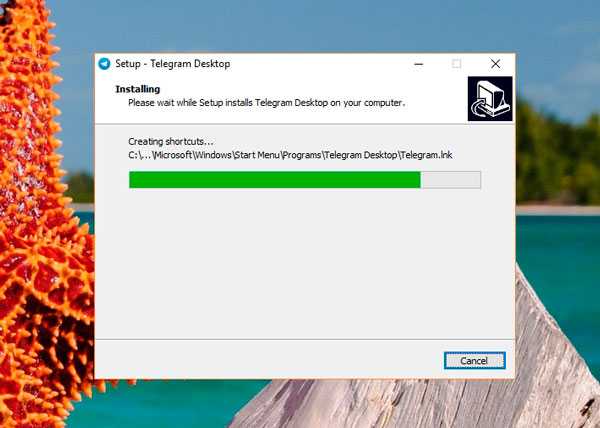
Мессенджеры способны выполнять не только развлекательную функции, но могут помочь в реальной жизни. Пользовательские надстройки, в виде ботов, давно упрощают жизнь людей Поговорим о том, как Телеграм-бот по номеру авто определяет владельца и дополнительную информацию, рассмотрим особенности использования. Коротко о главном Telegram – популярное приложение для обмена пользовательской информацией в режиме реального времени. Участники площадки…
Читать полностью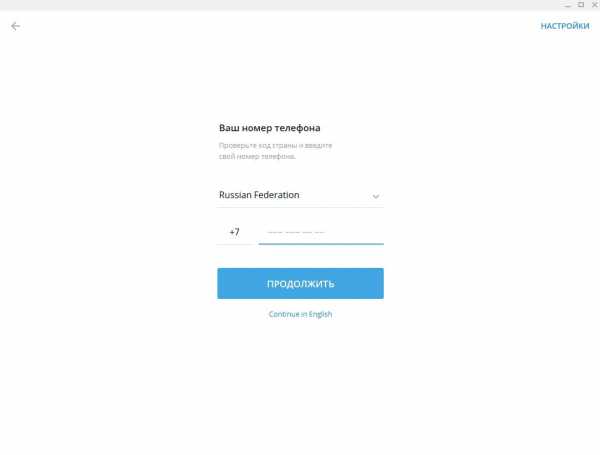
Общение приносит как положительные, так и отрицательные эмоции. Порой хочется просто добавить человека в ЧС, удалить переписку и забыть… знакомо каждому. Да и от случайных нажатий никто не застрахован. Поговорим о том, как восстановить удаленные сообщения в Телеграмме, рассмотрим саму возможность такой процедуры, постараемся найти выход. Коротко о главном Telegram – популярная площадка, отличающаяся высоким…
Читать полностьюdownload-tlgm.ru
Как пользоваться телеграмм — сообщения, книги, продвижение
 Всем привет! Не каждый полезный софт так легко и просто подчиняется пользователю, особенно если он не слишком опытный. Телеграммом, к примеру, пользоваться вообще не каждый сможет: то книги не качаются, то сообщение не отправляется, а то пишет «last seen on recently» без инструкций. Но все проблемы могут быть решены, ведь данная статья ― отличный сборник алгоритмов для начинающих работать с мессенджером.
Всем привет! Не каждый полезный софт так легко и просто подчиняется пользователю, особенно если он не слишком опытный. Телеграммом, к примеру, пользоваться вообще не каждый сможет: то книги не качаются, то сообщение не отправляется, а то пишет «last seen on recently» без инструкций. Но все проблемы могут быть решены, ведь данная статья ― отличный сборник алгоритмов для начинающих работать с мессенджером.
Как пользоваться телеграмм на компьютере и телефоне с андроид и айфон
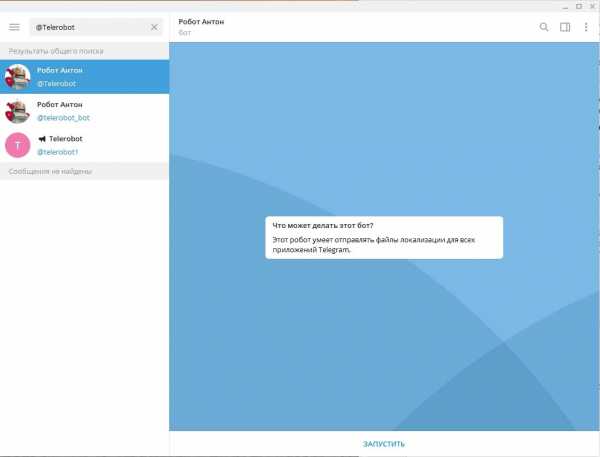 Первый вопрос, который, так или иначе, возникает у любого пользователя, ― это «как пользоваться программой и смогу ли я работать с ней на айфоне или android». Спешим вас обрадовать: с большой вероятностью вы легко освоите азы и сможете вести переписки.
Первый вопрос, который, так или иначе, возникает у любого пользователя, ― это «как пользоваться программой и смогу ли я работать с ней на айфоне или android». Спешим вас обрадовать: с большой вероятностью вы легко освоите азы и сможете вести переписки.
Сам интерфейс телеграмм довольно прост и интуитивно понятен. Если вы хоть раз имели дело с мессенджером вроде скайпа, то быстро сможете разобраться в нем. Для остальных же ответ на вопрос «how to use telegram on computer» содержится ниже в отдельных подзаголовках.
Прежде, чем читать остальные материалы, воспользуйтесь другой нашей статьей, скачайте и переведите свою программу. Так понимать нас станет проще.
к меню ↑
Как написать сообщение в telegram
Как мы и обещали, начнем с самого начала, а именно, с примитивных инструкций о том, как вообще начать общаться. Если вы зашли в аккаунт с телефона, то наверняка уже обзавелись парой-тройкой друзей, синхронизированных из телефонной книжки.
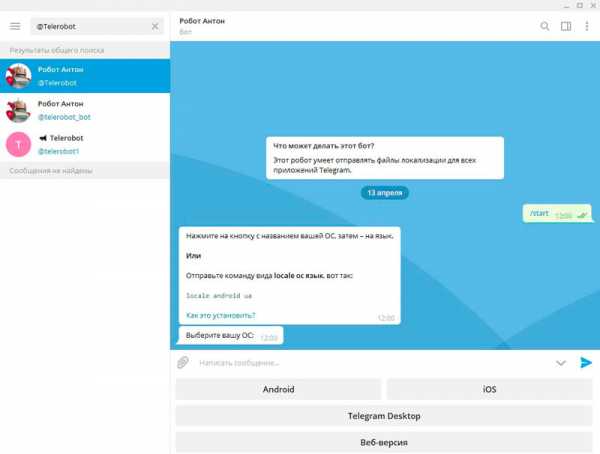
В таком случае выполните следующий алгоритм:
- В открывшемся вместе с программой окне из списка выберите интересующего пользователя.
- В специальном белом окне наберите нужный текст.
- Нажмите на Enter или значок в виде синей стрелочки справа от будущего сообщения.
Если же у вас нет никого в контактах, сначала найдите людей, желающих пообщаться. Сделать это можно в группах по интересам.
Что такое конференции в телеграмм
Кроме обычного общения в программе есть и так называемое групповое, также носящее название «конференция». Под этим понятием скрывается чат с тремя и более пользователями одновременно.
То есть, несколько друзей объединяются в своеобразную группу и пишут в один и тот же диалог. Один из них становится администратором ― то есть, получает право удалять или добавлять кого-то, а также переименовывать группу, удалять сообщения и раздавать «баны».
Чтобы лучше понять «групповые чаты», представьте себе разговор в шумной закадычной компании.
к меню ↑
Есть ли в telegram переводчик сообщений
К сожалению, такой функции у программы нет. Но это не такая уж и беда, если умело использовать все встроенные возможности мессенджера. Как многие уже наверно поняли, речь пойдет о полезных и умных помощниках ― ботах.
Их несколько:
- Если вы добавите в друзья аккаунт с ником @dict_bot, то необходимость в словаре с множеством значений слова просто отпадет ― он станет электронным.
- Когда речь идет о быстром общении, переводить каждое слово иногда нет времени. На помощь придет @ytranslatebot ― переводчик от Яндекса. Правда, его качество немного хромает.
Используйте переводчик только если вам важна скорость или вы хотите что-то быстро и примерно понять.
Что такое last seen recently в telegram
Перевод этой фразу уже говорит сам за себя. Если подойти к нему буквально, то получится следующая фраза «посещал недавно».
Фактически, это значит, что пользователь не захотел афишировать точное время своих посещений и скрыл его при помощи галочки в настройках. Но в сети он был всего пару часов назад, о чем программа и сообщает.
к меню ↑
Можно ли в телеграмм посмотреть историю сообщений
Однозначного ответа на этот вопрос нет. Просто просмотреть ее можно и из программы, нажав на любой диалог и прочитав все, что вы писали этому человеку.
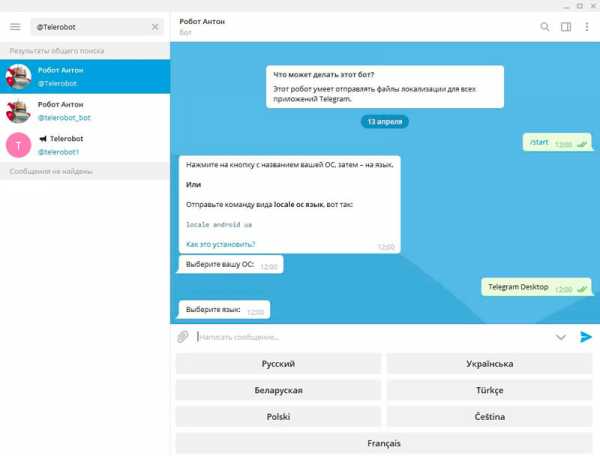
Но вот скопировать ее и прочитать на другом аккаунте уже нельзя. Вся переписка тщательно зашифрована, к тому же, ключ доступа к ней меняется каждую неделю. Поэтому о возможности прочитать сообщения своего друга можете даже не мечтать. По крайней мере, до появления гения, сумеющего взломать защищенный протокол.
Можно ли читать книги и слушать аудиокниги в telegram и где их скачивать
О возможности слушать аудиокниги мы уже говорили в статье про музыку. Вы можете просто закинуть ее в диалог с самим собой и запустить. Как только одна запись кончится, другая автоматически запустится.
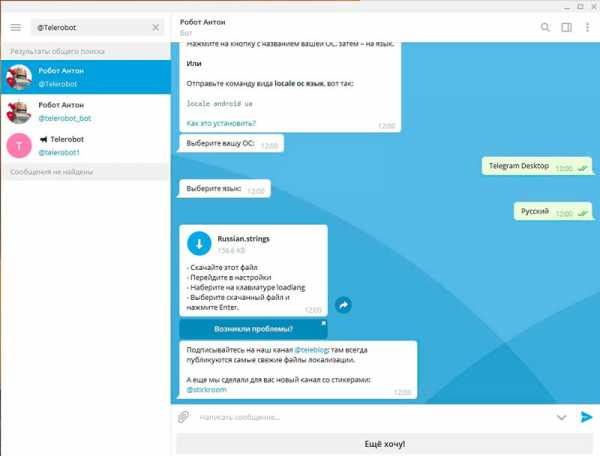
Намного сложнее с вопросом о том, как же загружать и открывать обычные книги после обновления. Многие пользователи грезили о возможности открывать их прямо из программы ― и это добавили. Просто нажмите на скачанный файл в диалоге, и он запустится.
Напоследок подскажем вам несколько роботов с книгами в арсенале:
- @FreeBooksBot.
- @tap2bot.
- @flibustamirrorbot.
- @mybookbot.
к меню ↑
Можно ли озвучить telegram и записать разговор
 Запись разговора в программе невозможна по следующей причине: его там попросту нет. Никаких голосовых функций, да и они, похоже, не планируются. Конечно, вы можете заскринить все диалоги и хранить их в папочке «запись», но в этом будет мало смысла.
Запись разговора в программе невозможна по следующей причине: его там попросту нет. Никаких голосовых функций, да и они, похоже, не планируются. Конечно, вы можете заскринить все диалоги и хранить их в папочке «запись», но в этом будет мало смысла.
Озвучить тоже нельзя ― вы можете только вооружиться знаниями программирования и сделать свой собственный перевод.
Есть ли для телеграмм инструкция для пользователей на русском языке
Многие пользователи, ищущие для себя инструкции, натыкались только на англоязычные заголовки вроде «how to use telegram on pc». Большинство из них считают, что просто не смогли найти официальные документы и видео, но мы спешим их разочаровать ― таковых нет.

В качестве хорошей инструкции может выступать наш сайт ― пользуйтесь с удовольствием.
к меню ↑
Как в telegram сделать меню
 Чтобы открыть главное меню, просто нажмите на три вертикальные полоски в верхнем правом углу. С недавних пор это работает на всех устройствах ― и портативных, и настольных.
Чтобы открыть главное меню, просто нажмите на три вертикальные полоски в верхнем правом углу. С недавних пор это работает на всех устройствах ― и портативных, и настольных.
Контекстное меню вызывается путем нажатия правой клавишей мыши на каком-либо элементе. Таким образом, вы сможете удалить сообщение или открыть скачанный файл в папке.
Ну а создать его самостоятельно вообще нельзя ― мы же с вами не опытные программисты, ведь так?
Можно ли осуществить перехват сообщений в telegram
Нет, такой возможности нет, да и появится она очень нескоро. Уникальный и отличный алгоритм защищает ваши данные тщательно и придирчиво. Все программы, обещающие вам перехват сообщений, скорее будут перехватывать ваши данные от аккаунта.

Так что просто доверяйте своим родным и близким, а не пытайтесь за ними следить.
к меню ↑
Как спрятать клавиатуру в телеграмм
Функция под названием «hide keyboard» работает довольно просто: нажмите на любое место диалога, например, на чье-то сообщение. Это позволит вам перестать набирать текст, если вы передумали отвечать.
Так же вы можете вызвать главное меню.
Какие есть приколы в телеграмм
Из приколов в программе можно выделить две вещи.
А именно:
- Боты. Собственный искусственный интеллект ― разве это не круто? Эти самые боты могут поиграть с вами в виселицу, показать «Веселую ферму» или найти хороший фильм на вечер.
- Игры. Простенькие игры, написанные на JS, помогут скрасить свое время, уворачиваясь от препятствий или расстреливая монстров.
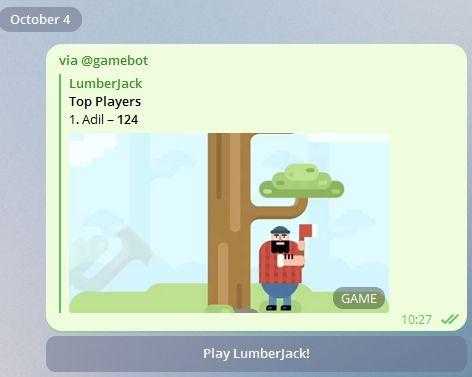
к меню ↑
Можно ли продвигать товары и услуги в telegram
На самом деле продвижение в телеграмм ― дело тонкое. Отдельной функции для него нет, как и рекламы, но зато предприимчивые пользователи нашли обход защиты от ботоводства и разработали алгоритм спама.
Но у нас для вас есть идея получше. Создайте своего полезного и хорошего бота, который периодически будет рекламировать то, что вам нужно.
 Можно ли в телеграмм найти работу и посмотреть вакансии
Можно ли в телеграмм найти работу и посмотреть вакансии
Для этого воспользуйтесь ботами и каналами:
- @Hrwork ― канал, не только показывающий вакансии, но и дающий полезные советы и скидывающий интересные статьи.
- @vacinartmsk ― канал с различными московскими вакансиями от курьера до директора фирмы.
- @hh_helper_bot ― поможет следить за популярностью вашего резюме.
к меню ↑
Выводы
Как вы уже поняли, ничего сложного нет. Просто внимательно читайте нашу статью и не бойтесь в случае чего тыкать наугад.
Плюсы и минусы
Плюсы освоения телеграмм:
- Вы сможете легко и быстро обмениваться сообщениями.
- Ваши данные будут надежно защищены.
- Вы всегда будете на связи.
- Вы никогда не потеряете переписки.
- Вы сможете удалить ненужный компромат.
Минусов же нет. Какие недостатки могут быть у такого благородного дела ― учиться чему-то новому?
к меню ↑
Видеообзор
nashkomp.ru

 Можно ли в телеграмм найти работу и посмотреть вакансии
Можно ли в телеграмм найти работу и посмотреть вакансии